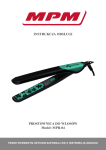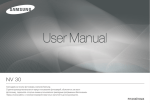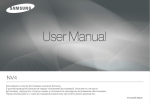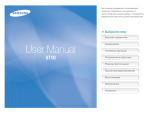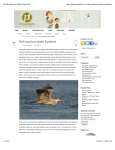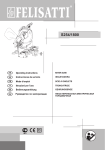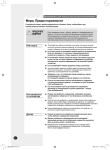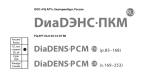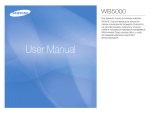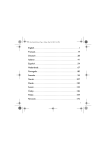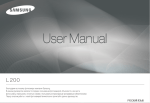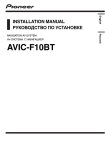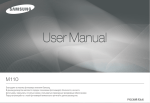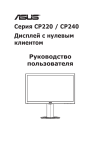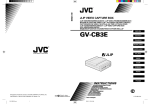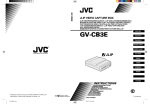Download Samsung NV100HD Инструкция по использованию
Transcript
NV100HD Настоящее руководство пользователя содержит подробные инструкции по использованию вашей камеры. Внимательно прочтите руководство. Для получения дополнительных сведений нажмите кнопку ниже. Быстрый поиск Содержание 1 Основные функции 2 Расширенные функции 3 Параметры съемки 4 Воспроизведение/редактирование 5 Приложение Указатель Сведения о безопасности Во избежание опасных ситуаций и для обеспечения эффективной работы камеры всегда соблюдайте следующие меры предосторожности и советы по использованию: Держите камеру подальше от маленьких детей и домашних животных Следите, чтобы камера и все ее принадлежности были вне досягаемости для маленьких детей и животных. Проглоченные мелкие компоненты могут привести к удушению или серьезной травме. Движущиеся части и приспособления могут также представлять физическую опасность. Предостережение— ситуации, которые могут привести к травме пользователя камеры или окружающих Предупреждение— ситуации, которые могут привести к повреждению камеры или другого оборудования Не повредите зрение объекта съемки Примечание— примечания, советы по использованию или дополнительная информация Не используйте вспышку в непосредственной близости (менее 1 м/3 футов) к людям и животным. Это может вызвать временное или необратимое повреждение зрения объекта съемки. Осторожно обращайтесь с аккумуляторами и зарядными устройствами, соблюдайте правила их утилизации Предупреждения по безопасности • Используйте только одобренные компанией Samsung аккумуляторы и зарядные устройства. Несовместимые аккумуляторы и зарядные устройства могут привести к серьезным травмам или повредить камеру. • Никогда не сжигайте использованные аккумуляторы. При утилизации отработанных аккумуляторов соблюдайте требования местного законодательства. • Никогда не помещайте аккумуляторы или камеру на нагревательные приборы, такие как микроволновые печи, кухонные плиты и радиаторы. При перегреве аккумуляторы могут взорваться. Не используйте камеру вблизи легко воспламеняющихся или взрывоопасных газов и жидкостей Не используйте камеру рядом с топливными материалами, горючими или огнеопасными веществами. Не храните и не носите огнеопасные жидкости, газы или взрывоопасные материалы в одном футляре с камерой или ее принадлежностями. 1 Сведения о безопасности • Будьте осторожны при подключении кабелей или адаптеров, а также при установке аккумуляторов и карт памяти. Приложение чрезмерных усилий к разъемам, неправильное подключение кабелей или неверная установка аккумуляторов и карт памяти могут повредить порты, разъемы и приспособления. Не помещайте посторонние предметы внутрь отсеков, гнезд и в точки доступа камеры. Повреждения камеры вследствие неправильного использования не покрываются гарантией. Меры предосторожности Аккуратно и разумно обращайтесь с камерой и храните ее • Не допускайте намокания камеры — жидкости могут вызвать серьезное повреждение. Не работайте с камерой мокрыми руками. При повреждении камеры в результате действия воды гарантия изготовителя может стать недействительной. • Нельзя подвергать камеру продолжительному воздействию прямых солнечных лучей или высокой температуры. Продолжительное воздействие солнца или экстремальных температур может вызвать временное или необратимое повреждение внутренних компонентов камеры. • Не используйте и не храните камеру в пыльном, грязном, влажном или плохо проветриваемом месте, чтобы не повредить движущиеся части и внутренние компоненты. • Если камера не будет использоваться в течение продолжительного времени, необходимо вынуть аккумуляторы. Если аккумуляторы не вынуть, со временем они могут вытечь или подвергнуться коррозии и серьезно повредить камеру. • При использовании камеры на пляже или в местах с песком или пылью следует защитить ее от попадания песка и пыли. • Предохраняйте камеру и монитор от ударов, небрежного обращения и чрезмерной вибрации, которые могут вызвать серьезные повреждения. Предохраняйте аккумуляторы, зарядные устройства и карты памяти от повреждений 2 • Не подвергайте аккумуляторы и карты памяти воздействию слишком низких и слишком высоких температур (ниже 0°C/32°F и выше 40°C/104°F). Экстремальные температуры могут снизить зарядную емкость аккумуляторов и стать причиной неполадок карт памяти. • Не допускайте соприкосновения аккумуляторов с металлическими предметами, так как это может создать контакт между полюсами аккумулятора и привести к временному или необратимому его повреждению. • Предохраняйте карты памяти от контакта с жидкостями, загрязнениями или посторонними веществами. В случае загрязнения протрите карту памяти мягкой тканью перед тем, как вставить ее в камеру. • Выключайте камеру перед тем, как вставить или вынуть карту памяти. • Не сгибайте карты памяти, нельзя их ронять и подвергать сильному давлению или иному воздействию. Сведения о безопасности • Не используйте карты памяти, отформатированные другими камерами или компьютером. Переформатируйте карту памяти своей камерой. • Никогда не используйте поврежденные зарядные устройства, аккумуляторы или карты памяти Обеспечение максимального срока службы аккумулятора и зарядного устройства • Зарядка аккумуляторов может сократить срок службы аккумуляторов. После завершения зарядки, отсоедините кабель от камеры. • Со временем неиспользуемые аккумуляторы разряжаются, поэтому перед использованием их необходимо подзарядить. • Если зарядное устройство не используется, отключайте его от сети. • Используйте аккумуляторы только по назначению. Пользуйтесь только принадлежностями, одобренными компанией Samsung Использование несовместимых принадлежностей может повредить камеру, привести к травме или сделать гарантию недействительной. Предохраняйте объектив камеры Будьте осторожны при использовании камеры во влажной среде • Нельзя подвергать объектив воздействию прямых солнечных лучей, поскольку они могут обесцветить датчик изображения или стать причиной неполадок с ним. • Предохраняйте объектив от отпечатков пальцев и царапин. Очищайте объектив мягкой, чистой тканью без ворсинок. Если камеру внести с холода в теплое и влажное помещение, на чувствительных электронных схемах и карте памяти может образоваться конденсат. В таких случаях перед использованием камеры необходимо подождать как минимум один час, чтобы дать влаге испариться. Перед использованием проверьте правильность функционирования камеры Важная информация для пользователей Изготовитель не несет ответственности за утрату файлов или ущерб, возникшие в результате неполадок камеры или ее неправильного использования. Доверяйте обслуживание и ремонт камеры только квалифицированным специалистам Не позволяйте обслуживать камеру лицам, не имеющим соответствующей квалификации, и не пытайтесь обслуживать камеру сами. Любые повреждения, возникшие в результате неквалифицированного вмешательства, гарантией не покрываются. 3 Структура руководства пользователя ©2008 SAMSUNG DIGITAL IMAGING CO., LTD. В случае модернизации функций камеры технические характеристики камеры и содержимое данного руководства могут изменяться без предварительного уведомления. 1 Основные функции .................................. 10 2 Расширенные функции ............................. 19 3 Параметры съемки ...................................... 29 4 Воспроизведение/редактирование .... 48 5 Приложение ..................................................... 68 Сведения об авторских правах • Microsoft Windows и эмблема Windows – зарегистрированные торговые знаки Microsoft Corporation. • HDMI, эмблема HDMI и термин HDMI (High Definition Multimedia Interface, мультимедийный интерфейс высокой четкости) – торговые знаки или зарегистрированные торговые знаки компании HDMI Licensing LLC. • QuickTime® и эмблема QuickTime® – торговые знаки или зарегистрированные торговые знаки компании Apple Computer, Inc., используемые в соответствии с лицензией. Изучите схему камеры, значки и основные функции съемки. Научитесь делать снимки, выбирая режим, а также записывать видео и голосовые комментарии Сведения о параметрах, которые можно настроить в режиме съемки. Научитесь просматривать снимки, видео или голосовые комментарии, а также редактировать снимки и видео. Вы также научитесь подключать камеру к компьютеру, фотопринтеру, ТВ и ТВ высокой четкости. Описание настроек, сообщений об ошибках, технических характеристик и советы по обслуживанию. Обозначения, используемые в руководстве пользователя Значки, используемые в руководстве пользователя Режим съемки Обозначение АВТО 2 Значок Функция Дополнительные сведения ПРОГРАММА 1 ВРУЧНУЮ 8 DUAL IS 7 НОЧЬ 6 РЕТУШЬ 5 СЮЖЕТ 4 ВИДЕО 3 Ситуации, в которых следует проявлять осторожность Кнопки управления камерой, например: [спуск затвора] (обозначает кнопку спуска затвора) См. страницу Порядок, в котором выбираются параметры или разделы меню, для выполнения какого-либо этапа, (обозначает касание например: Коснитесь ¡ ). значка , с последующим нажатием значка Аннотация [ ] ( ) ¡ * Сокращения, используемые в руководстве пользователя Значки режима съемки рядом с названием Эти значки показывают, что функция доступна в соответствующих режимах съемки. В режиме 4 функции могут поддерживаться не для всех сюжетов. Сокращение ACB напр. Доступен в режимах АВТО, ПРОГРАММА, НОЧЬ, РЕТУШЬ и некоторых режимах СЮЖЕТ AEB АФ DIS DPOF EV OIS WB 5 Расшифровка Auto Contrast Balance (Автоматический баланс контраста) Auto Exposure Bracket (Автоматическая экспозиционная вилка) Auto Focus (Автофокус) Digital Image Stabilisation (Цифровая стабилизация изображения) Digital Print Order Format (Формат цифровой печати DPOF) Exposure Value (Экспозиционное число) Optical Image Stabilisation (Оптическая стабилизация изображения) White Balance (Баланс белого) Термины, используемые в руководстве пользователя Объект, задний план и композиция • Объект: основной объект сюжета, например человек, животное или натюрморт • Задний план: предметы вокруг объекта • Композиция: сочетание объекта и заднего плана Нажатие кнопки спуска затвора • Слегка нажать кнопку [спуска затвора]: нажать кнопку спуска затвора до половины и удерживать в таком положении • Нажать кнопку [спуска затвора]: нажать кнопку спуска затвора до упора Композиция Объект Задний план Экспозиция (яркость) Слегка нажать кнопку [спуска затвора] Экспозицией называется количество света, попадающее в камеру. Изменять экспозицию можно выдержкой, значением диафрагмы и числом ISO. При изменении экспозиции фотографии делаются темнее или светлее. Нажать кнопку [спуска затвора] Нормальная экспозиция 6 Передержка (слишком большая яркость) Быстрый поиск Съемка людей Регулировка экспозиции (яркости) • 4 режим > ПОРТРЕТ, ДЕТИ, АВТОСПУСК f 20 • 5 режим f 21 • КРАСН ГЛ, УСТР.КР.ГЛАЗ (для предотвращения или устранения эффекта красных глаз) f 33 • ОБНАРУЖ. ЛИЦА, АВТОПОРТРЕТ, УЛЫБКА, МИГАНИЕ ГЛАЗ f 38 • Регулировка экспозиции в режиме 8 f 22 • ISO (для корректировки чувствительности к свету) f 35 • EV (для регулировки экспозиции) f 40 • ACB (для компенсирования объектов, находящихся на слишком ярком фоне) f 41 • ЭКСПОЗАМЕР f 42 • AEB (для трехкратной съемки одного сюжета с разной экспозицией) f 45 Съемка в ночное время или при плохом освещении • 6 режим f 20 • 4 режим > РАССВЕТ, ФЕЙЕРВЕРК f 20 • Режимы вспышки f 33 • ISO (для корректировки чувствительности к свету) f 35 Съемка движущихся объектов • Регулировка экспозиции в режиме 8 f 22 • НЕПРЕРЫВНАЯ, ВЫС СКОР, M JPEG f 45 Съемка блюд, насекомых или цветов Применение другого эффекта • Эффект для фотографии (для применения другой тональности) f 46 • Эффект (для применения другого цветового фильтра) f 46 • Регулировка насыщенности, яркости и контраста f 47 Уменьшение сотрясения камеры • Оптическая стабилизация изображения (OIS) f 18 • 7 режим f 21 • Удаление всех файлов с карты памяти f 51 • Просмотр файлов в режиме показа слайдов f 53 • Просмотр файлов на ТВ или ТВ высокой четкости f 60 • Подключение камеры к компьютеру f 62 • Регулировка качества и громкости звука f 70 • Регулировка яркости дисплея f 70 • Изменение языка, используемого на экране f 70 • Установка даты и времени f 70 • Форматирование карты памяти f 71 • Поиск и устранение неисправностей f 78 • 4 РЕЖИМ > МАКРО, ЕДА f 20 • МАКРО, АВТОМАКР (для макро съемки) f 36 • Баланс белого (баланс белого для изменения тональности цвета) f 43 7 Содержание 1. Основные функции ...................................................... 10 3. Параметры съемки ........................................................ 29 Схема камеры ........................................................... 11 Выбор разрешения и качества ................................ 30 Выбор разрешения ..................................................... 30 Выбор качества .......................................................... 31 Значки ......................................................................... 13 Включение и выключение камеры .......................... 14 Использование автоспуска и пульта дистанционного управления .................................... 32 Использование сенсорного экрана ......................... 15 Настройка дисплея .................................................... 16 Фотосъемка ............................................................... 17 Масштабирование ...................................................... 17 Уменьшение сотрясения камеры (OIS) OIS ....... 18 Съемка в темных условиях ...................................... Устранение эффекта красных глаз Эффект красных глаз .. Использование вспышки ............................................ Настройка скорости ISO ISO .............................. 33 33 33 35 2. Расширенные функции ................................................. 19 Изменение фокусировки камеры ............................ Использование макро Макро .................................. Использование автофокусировки АФ ................ Использование сенсорной фокусировки Коснуться АФ .. Настройка зоны фокусировки ЗОНА АФ ...................... 36 36 36 37 37 Режимы фотосъемки ................................................ 2 Использование режима ABTO ......................... 6 Использование режима НОЧЬ ............................. 4 Использование режима СЮЖЕТ .................. 7Использование режима Dual IS mode ............ 5 Использование режима РЕТУШЬ ......................... 1 Использование режима ПРОГРАММА ................... 8 Использование режима ВРУЧНУЮ ...................... 3 Запись видео ........................................................ Советы по получению более четких снимков ............ 20 20 20 20 21 21 22 22 24 26 Использование обнаружения лиц ............................. 38 Настройка яркости и цвета ...................................... Настройка экспозиции вручную EV ................... Компенсация при съемке против света ACB ....... Изменение параметра экспозамера Экспозамер .......... Выбор источника света (баланс белого) WB ..... 40 40 41 42 43 Использование режимов серийной съемки ............ 45 Запись голосовых комментариев ............................ 28 Запись голосового сообщения ................................... 28 Добавление голосового комментария к снимку ........ 28 Повышение качества фотографий .......................... Применение фотостиля Эффект для фотографии ............... Применение цветовых эффектов Цветовой эффект ........ Настройка фотографий .............................................. 8 46 46 46 47 Содержание 4. Воспроизведение/редактирование ........................... 48 5. Приложение ..................................................................... 68 Воспроизведение ...................................................... Использование режима ВОСПРОИЗВЕДЕНИЕ ........ Просмотр снимков ...................................................... Воспроизведение видео ........................................... Воспроизведение голосовых комментариев ............. 49 49 52 54 55 Редактирование снимка ........................................... Разворот снимка ......................................................... Изменение размера снимков ..................................... Цвет редактирования ................................................. Применение специального эффекта ......................... Устранение проблем с экспозицией .......................... Выбор снимков для печати DPOF .......................... 56 56 56 57 57 58 59 Меню настроек камеры ............................................ Открытие меню настроек ........................................... Настройка звука ................................................... Настройка экрана ................................................. Настройка камеры ............................................... Настройка подключения ....................................... 69 69 70 70 71 72 Сообщения об ошибках ............................................ 73 Обслуживание камеры ............................................. Сведения о камере ..................................................... Сведения о картах памяти ......................................... Сведения о батарее ................................................... 74 74 75 76 Перед обращением в центр обслуживания ........... 78 Просмотр файлов на ТВ или ТВ высокой четкости ...................................................................... 60 Технические характеристики камеры ..................... 81 Указатель ................................................................... 85 Перенос файлов на компьютер ............................... 62 Для пользователей Windows ...................................... 62 Для пользователей Macintosh .................................... 65 Печать снимков при помощи фотопринтера PictBridge ............................................. 66 9 1. Основные функции 1. Основные функции Изучите схему камеры, значки и основные функции съемки. Схема камеры ............................................. 11 Значки ............................................................ 13 Включение и выключение камеры ......... 14 Использование сенсорного экрана ........ 15 Настройка дисплея .................................... 16 Фотосъемка .................................................. 17 Масштабирование ...................................... 17 Уменьшение сотрясения камеры (OIS) .... 18 Схема камеры Кнопка питания Кнопка спуска затвора Подсветка автофокуса/Индикатор автоспуска Блок вспышки Диск выбора режима См. ниже Когда необходима вспышка, блок вспышки открывается автоматически при нажатии кнопки [спуска затвора] (Чтобы закрыть блок вспышки, слегка нажмите на него). Сенсор пульта дистанционного управления Объектив Значок • Когда блок вспышки не нужен, держите его закрытым во избежание повреждений. • Принудительное открытие блока вспышки может повредить камеру. Микрофон Режим Описание Значок Режим Описание 2 АВТО Простая съемка с минимальными настройками 6 НОЧЬ Использование параметров для ночной съемки 1 ПРОГРАММА (кроме выдержки и значения 5 РЕТУШЬ Съемка человека с использованием параметров, сглаживающих недостатки лица Съемка с настройкой параметров диафрагмы) 8 ВРУЧНУЮ Съемка с настройкой параметров вручную 7 DUAL IS Съемка с параметрами, уменьшающими сотрясение камеры 4 СЮЖЕТ Съемка с параметрами для заданного сюжета 3 Запись видео Основные функции ВИДЕО 11 Схема камеры Динамик Индикатор состояния Сенсорный экран • Мигающий: Во время сохранения фотографии или видеозаписи, записи голосового комментария, считывания компьютером или принтером или при отсутствии фокусировки • Горящий: При подключении к компьютеру или фокусировке Кнопка меню Доступ к меню настроек камеры Кнопка воспроизведения Кнопка увеличения зума/ развертывания Кнопка уменьшения зума/ миниатюризации Гнездо для штатива Крышка отсека для аккумулятора Порт USB и аудио / видео Вставка карты памяти и аккумулятора Основные функции 12 Значки В зависимости от выбранного режима или установленных параметров отображаются разные значки. A Значки на сенсорном экране Значок B Значок Описание Выбранный эффект для фотографии Выбор баланса белого Регулировка экспозиции с использованием функции ACB A. Информация Значок Описание Выбор разрешения фотографий Выбор частоты кадров Выбор функции обнаружения лица Выбор зоны фокусировки Описание Выбор типа дисплея Выбор типа серийной съемки Выбранный режим съемки Возврат к предыдущему экрану Выбор параметра экспозамера Выбор сюжета Выбор качества фотографий Выбор числа ISO Выбор режима автоспуска Регулировка яркости лица Добавление голосового комментария к фотографии или запись голосового комментария : Полностью заряжен : Частично заряжен : Требуется зарядка Внутренняя память Карта памяти установлена Доступное количество снимков Доступное время записи Оптическая стабилизация изображения (OIS) Текущие дата и время Регулировка экспозиции вручную Регулировка выдержки Регулировка сглаживания недостатков лица Кратность изменения фокусного расстояния Выбор значения диафрагмы Голосовое напоминание Выбор режима автофокуса Кадр с автофокусом Сотрясение камеры Набор параметров 1 (из 3) Выбор режима вспышки Выбор разрешения видео Основные функции 13 Установка параметра оптической стабилизации изображения Применение цветового эффекта Регулировка резкости Регулировка контрастности Регулировка насыщенности Отображение другой строки параметров Включение и выключение камеры Нажмите кнопку [POWER] для включения или выключения камеры. В режиме воспроизведения Нажмите кнопку [воспроизведения] для просмотра сохраненных файлов. Нажмите и удерживайте кнопку [воспроизведения] для отключения всех звуков камеры. Основные функции 14 Использование сенсорного экрана Изучите основные действия по использованию сенсорного экрана. Для оптимальной работы сенсорного экрана касайтесь его подушечкой пальца. Не касайтесь экрана острыми предметами. Это может повредить его. Прикосновение Перетаскивание пальцем Чтобы открыть меню или настроить параметр, коснитесь значка. Для горизонтальной прокрутки проведите пальцем влево или вправо. Для вертикальной прокрутки проведите пальцем вверх или вниз. Экран может неправильно распознать касание, если: - вы касаетесь сразу нескольких элементов; - вы пользуетесь камерой в слишком влажной среде или касаетесь влажным пальцем; - вы пользуетесь камерой, не сняв защитную пленку на ЖКэкране или другой аксессуар. ГРОМКОСТЬ СРЕДНИЙ ЗВ СИГН ЗBУK1 ЗВ.ЗАТВ ЗBУK1 ЗB.ЗАСТ ВЫКЛ. ЗBУK AF ВКЛ. Основные функции 15 Использование сенсорного экрана Настройка дисплея Задание заставки Задание заставки при включении камеры. Выбор типа дисплея Выбор типа дисплея в режиме съемки или воспроизведения. c Коснитесь 1 В режиме воспроизведения нажмите кнопку [MENU]. 2 3 4 Коснитесь d Коснитесь 5 Параметр Коснитесь значка . Выберите фотографию и коснитесь значка . • Если изображения отсутствуют, сначала необходимо сделать снимок. Установка заставки. Доступный режим Описание ПОЛНАЯ Съемка, Воспроизведение СКРЫТО Съемка, Воспроизведение ОСНОВНОЕ Воспроизведение ОПИС. ФУНКЦ. ¡ЗАСТАВКА ¡ МОЯ ЗСТВ. Съемка Выводить название параметра при касании значка. Скрывать значки на экране при бездействии в течение 3 секунд (для повторного вывода значков необходимо еще раз коснуться экрана). Отображать значки без указания названия параметра. Выводить название параметра и его краткое описание при касании значка. Основные функции d Коснитесь c Коснитесь • Во встроенной памяти будет сохранен только один рисунок заставки. • Если выбрать новое фото в качестве заставки или сбросить параметры камеры, текущее изображение будет удалено. • В качестве заставки нельзя установить широкое изображение или изображение с соотношением 3:2. 16 Фотосъемка 1 Установите диск выбора режима на 2. 2 Настройте расположение объекта в кадре. Масштабирование Приближать объекты съемки можно при помощи зума. Камера имеет 3,6-кратный оптический зум и 5-кратный цифровой зум. Используя обе эти функции, можно приближать объекты, увеличивая их до 18 раз. Нажмите или нажмите и удерживайте кнопку [T] для приближения объекта. Нажмите или нажмите и удерживайте кнопку [W] для отдаления объекта. Кратность изменения фокусного расстояния Изображение крупным планом 3 Изображение мелким планом Для фокусировки слегка нажмите кнопку [спуска затвора]. • Зеленый: объект в фокусе • Красный: объект вне фокуса 4 Нажмите кнопку [спуска затвора] для выполнения снимка. Основные функции 17 Фотосъемка Цифровой зум Если индикатор зума находится в цифровом диапазоне, камера использует цифровой зум. При использовании цифрового зума качество изображения может снизиться. Оптический диапазон Индикатор зума Уменьшение сотрясения камеры (OIS) Оптическое уменьшение сотрясения камеры в режиме фотосъемки. 1 2 Цифровой В режиме фотосъемки коснитесь ¡ . (В некоторых режимах необходимо коснуться дважды.) Задайте параметр. • Если параметр включен, то в центре экрана появится . значок • При использовании режимов 7, 6, 5, 4 (в некоторых сюжетах) и режима 3 совместно с ВЫС СКОР или M JPEG либо ОБНАРУЖ. ЛИЦА цифровой зум недоступен. • При использовании цифрового зума на сохранение снимка может потребоваться больше времени. • При использовании цифрового зума зона фокусировки настроится на ЦEHTPАЛЬН.АФ. d Коснитесь c Коснитесь • Оптическая стабилизация изображения (OIS) может работать со сбоями в следующих случаях: - если вы перемещаете камеру, пытаясь снять движущийся объект - если используется цифровой зум - если камера слишком сильно трясется - при медленном срабатывании затвора (например, при съемке в режиме 6 mode) - при низком уровне заряда аккумулятора - при съемке крупным планом • При использовании функции OIS со штативом снимки могут оказаться размытыми из-за вибрации датчика OIS. Поэтому при использовании штатива следует отключить функцию OIS. Основные функции 18 2. Расширенные функции 2. Расширенные функции Научитесь делать снимки, выбирая режим, а также записывать видео и голосовые комментарии Режимы фотосъемки ................................. 20 2 Использование режима ABTO ........ 20 6 Использование режима НОЧЬ ............ 20 4 Использование режима СЮЖЕТ 20 7Использование режима Dual IS mode ............................................... 21 5 Использование режима РЕТУШЬ ........ 21 1 Использование режима ПРОГРАММА . 22 8 Использование режима ВРУЧНУЮ ..... 22 3 Запись видео ........................................ 24 Советы по получению более четких снимков ........................................................ 26 Запись голосовых комментариев ........... 28 Запись голосового сообщения .................. 28 Добавление голосового комментария к снимку ....................................................... 28 Режимы фотосъемки Фото- и видеосъемка с выбором наиболее оптимального режима для имеющихся условий. 2 Использование режима ABTO 4 Использование режима СЮЖЕТ Выберите 2 для простой съемки с минимальными настройками. Выберите режим 4 для фотосъемки с использованием параметров для определенного сюжета. 1 2 Установите диск выбора режима на 2. 3 Нажмите кнопку [спуска затвора] для выполнения снимка. 1 2 3 Настройте расположение объекта в кадре и слегка нажмите кнопку [спуска затвора] для фокусировки. Установите диск выбора режима на 4. Коснитесь значка . Выберите сюжет. ПОРТРЕТ Данный режим удобен для портретной съемки людей. c Коснитесь значка 6 Использование режима НОЧЬ сюжета Выберите режим 6 для фотосъемки с использованием параметров ночной съемки. Чтобы избежать сотрясения камеры, используйте штатив. 1 2 Установите диск выбора режима на 6. 3 Нажмите кнопку [спуска затвора] для выполнения снимка. Настройте расположение объекта в кадре и слегка нажмите кнопку [спуска затвора] для фокусировки. d Коснитесь 4 Настройте расположение объекта в кадре и слегка нажмите кнопку [спуска затвора] для фокусировки. 5 Нажмите кнопку [спуска затвора] для выполнения снимка. Расширенные функции 20 Режимы фотосъемки 7Использование режима Dual IS mode Снижение сотрясения камеры и предотвращение получения размытых фотографий при помощи функций оптической и цифровой стабилизации изображения. До коррекции 5 Использование режима РЕТУШЬ Выберите режим 5 для съемки человека с использованием параметров, сглаживающих недостатки лица. 1 2 Установите диск выбора режима на 5. Регулировка яркости лица. c Коснитесь d Коснитесь После коррекции 1 2 Установите диск выбора режима на 7. 3 Нажмите кнопку [спуска затвора] для выполнения снимка. По мере увеличения числового значения лицо становится чище. Настройте расположение объекта в кадре и слегка нажмите кнопку [спуска затвора] для фокусировки. 3 Корректировка недостатков лица. • Не трясите камеру, пока на экране отображается ‘ИДЕТ СЪЕМКА! ’. • В этом режиме цифровой зум не работает. • Оптическая коррекция снимка выполняется только в том случае, если снимок сделан при источнике света, который ярче флуоресцентного. • Если объект съемки быстро движется, снимок может получиться размытым. • Для снижения сотрясения камеры в разных режимах съемки установите параметр оптической стабилизации изображения (OIS). (стр. 18) Расширенные функции c Коснитесь d Коснитесь По мере увеличения числового значения лицо становится чище. 21 Режимы фотосъемки 4 Настройте расположение объекта в кадре и слегка нажмите кнопку [спуска затвора] для фокусировки. 5 Нажмите кнопку [спуска затвора] для выполнения снимка. 1 Использование режима ПРОГРАММА В режиме ПРОГРАММА задайте различные параметры (кроме выдержки и значения диафрагмы). 1 2 Установите диск выбора режима на 1. Задайте параметры. (Список параметров представлен в Главе 3 «Параметры съемки».) 8 Использование режима ВРУЧНУЮ В режиме ВРУЧНУЮ задайте различные параметры (включая выдержку и значение диафрагмы). При помощи этих параметров можно также корректировать экспозицию и представлять снимок различными способами. Выдержка Выдержка – это время, в течение которого затвор камеры остается открытым. При медленном срабатывании затвора свет поступает в камеру в течение более продолжительного времени, в результате чего снимки получаются ярче. При быстром срабатывании затвора снимки получатся более темными. Если установлена большая выдержка, движущиеся объекты могут получиться размытыми. Если же установить короткую выдержку, можно «заморозить» быстро движущийся объект. Коснитесь, чтобы задать параметры 3 Настройте расположение объекта в кадре и слегка нажмите кнопку [спуска затвора] для фокусировки. 4 Нажмите кнопку [спуска затвора] для выполнения снимка. Медленное срабатывание затвора Расширенные функции 22 Быстрое срабатывание затвора Режимы фотосъемки Значение диафрагмы По мере увеличения значения диафрагмы камера пропускает меньше света, в результате чего снимки получаются темнее. И напротив, при уменьшении значения диафрагмы камера пропускает больше света, в результате чего снимки получаются светлее. 3 Выберите значение диафрагмы. c Коснитесь d Коснитесь Большое значение диафрагмы 1 2 4 Задайте прочие необходимые параметры. (Список параметров представлен в Главе 3 «Параметры съемки».) 5 Настройте расположение объекта в кадре и слегка нажмите кнопку [спуска затвора] для фокусировки. 6 Нажмите кнопку [спуска затвора] для выполнения снимка. Маленькое значение диафрагмы Установите диск выбора режима на 8. Выберите выдержку. c Коснитесь d Проведите пальцем При изменении значения выдержки или диафрагмы экспозиционное число ( ) также изменится соответствующим образом. влево или вправо e Коснитесь Расширенные функции 23 Режимы фотосъемки 3 Запись видео Можно записывать видео с высокой четкостью (разрешением 1280х720) продолжительностью до 20 минут. Записанные видеоролики будут сохранены в файле формата H.264 (MPEG4.AVC). • H.264 (MPEG4 часть10/AVC) – это видеоформат с высокой степенью сжатия, установленный международными стандартизирующими организациями ИСО/МЭК и Международным союзом электросвязи (сектор телекоммуникаций). • Некоторые карты памяти не поддерживают записи высокой четкости. В этом случае выберите более низкое разрешение. (стр. 30) • Когда включена оптическая стабилизация изображения ( ), видео может быть записано со звуком работающей OIS. • При использовании зума во время записи видео возможна запись звука с эффектом приближения. 1 2 Если щелкнуть значок 60КАДР/С, видео будет записываться с разрешением 320x240. 3 Коснитесь значка и выберите параметры звука. d Коснитесь c Коснитесь Параметр Описание ВЫКЛ Запись видео без звука. Установите диск выбора режима на 3. ЗВУК ЗУМА ВЫКЛ Запись видео с подавлением звука от зуммирования. Установите частоту кадров (количество кадров в секунду). ВКЛ. Запись видео со звуком. d Коснитесь По мере увеличения числа кадров действие выглядит естественнее, однако размер файла при этом увеличивается. c Коснитесь Расширенные функции 24 Режимы фотосъемки 4 Задайте прочие необходимые параметры. (Список параметров представлен в Главе 3 «Параметры съемки».) 5 6 Нажмите кнопку [спуска затвора]. Для остановки записи нажмите кнопку [спуска затвора] еще раз. Пауза во время записи видео Камера позволяет сделать паузу во время записи видео. При помощи этой функции можно снять несколько сюжетов одним роликом. Stop:Shutter Коснитесь, чтобы приостановить запись (Коснитесь снова, чтобы возобновить запись) Расширенные функции 25 Режимы фотосъемки Советы по получению более четких снимков Уменьшение сотрясения камеры • Установите режим оптической стабилизации изображения, чтобы уменьшить сотрясение камеры. (стр. 18) • Для оптической и цифровой стабилизации камеры выберите режим 7. (стр. 21) Правильно держите камеру Убедитесь, что объектив ничем не закрыт. Если отображается этот значок Слегка нажмите кнопку спуска затвора Слегка нажмите кнопку [спуска затвора] и отрегулируйте фокальную точку. Фокус и экспозиция будут настроены автоматически, либо при необходимости откроется блок вспышки. Сотрясение камеры Значение диафрагмы и выдержка будут установлены автоматически. Рамка фокуса • Если рамка зеленого цвета, нажмите кнопку [спуска затвора] для выполнения снимка. • Если рамка красного цвета, сместите кадр и еще раз слегка нажмите кнопку [спуска затвора]. Расширенные функции 26 При съемке в темноте не следует устанавливать режим вспышки МЕДЛ СИН или ВЫКЛ. В этих режимах диафрагма открыта дольше, и может оказаться затруднительным держать камеру неподвижно во время съемки. • Используйте штатив или установите режим вспышки ЗАПОЛН. (стр. 33) • Задайте параметры числа ISO. (стр. 35) Режимы фотосъемки Предупреждение выхода объекта съемки из фокуса • Сфокусироваться на объекте сложнее в случаях, когда: Используйте блокировку фокуса Для фокусировки слегка нажмите кнопку [спуска затвора]. Когда объект находится в фокусе, можно переместить кадр для изменения композиции. Когда будете готовы к съемке, нажмите кнопку [спуска затвора] до конца для выполнения снимка. - невысока контрастность между объектом и задним планом (Если цвет одежды объекта съемки сливается с фоном.) - источник света за объектом слишком яркий - объект отсвечивает - объект содержит предметы с горизонтальным рисунком, например жалюзи - объект находится не в центре кадра • При съемке в условиях плохого освещения • Если объекты быстро движутся Используйте НЕПРЕРЫВНУЮ СЪЕМКУ, ВЫСОКУЮ СКОРОСТЬ ИЛИ ЗАХВАТ ДВИЖЕНИЯ. (стр. 45) Включите вспышку. (стр. 33) Расширенные функции 27 Запись голосовых комментариев Запись голосового сообщения, которое позднее можно будет воспроизвести в любое время, или добавление голосового комментария к снимку в качестве короткого напоминания о ситуации, в которой происходила съемка. Наилучшее качество звука достигается при выполнении записи на расстоянии 40 см от камеры. Запись голосового сообщения 1 В режиме фотосъемки (кроме 3) коснитесь значка . 2 Коснитесь значков 3 ¡ Добавление голосового комментария к снимку 1 В режиме фотосъемки (кроме 3) коснитесь значка . 2 Коснитесь значков 3 Настройте расположение объекта в кадре и сделайте снимок. . ¡ . Для записи нажать кнопку [спуска затвора]. • Доступное время записи указано в верхней части экрана. • Можно записывать голосовые сообщения общей продолжительностью до 10 часов. 4 Для остановки записи нажать кнопку [спуска затвора]. 5 Для переключения в режим фотосъемки коснитесь значка . • Для записи нового голосового сообщения нажмите кнопку [спуска затвора] еще раз. • Запись голосового комментария начнется сразу же после выполнения снимка. 4 Расширенные функции Запишите короткий голосовой комментарий (максимум 10 секунд). • Для прекращения записи голосового комментария нажмите кнопку [спуска затвора]. 28 3. Параметры съемки 3. Параметры съемки Сведения о параметрах, которые можно настроить в режиме съемки. Выбор разрешения и качества ................. 30 Выбор разрешения ...................................... 30 Выбор качества ........................................... 31 Использование автоспуска и пульта дистанционного управления ..................... 32 Съемка в темных условиях ....................... 33 Устранение эффекта красных глаз ............. 33 Использование вспышки ............................. 33 Настройка скорости ISO .............................. 35 Изменение фокусировки камеры ............. 36 Использование макро .................................. 36 Использование автофокусировки ............... 36 Использование сенсорной фокусировки .... 37 Настройка зоны фокусировки ..................... 37 Использование обнаружения лиц ............ 38 Настройка яркости и цвета ........................ 40 Настройка экспозиции вручную .................. 40 Компенсация при съемке против света ...... 41 Изменение параметра экспозамера ........... 42 Выбор источника света (баланс белого) ..... 43 Использование режимов серийной съемки ........................................................... 45 Повышение качества фотографий .......... 46 Применение фотостиля ............................... 46 Применение цветовых эффектов ............... 46 Настройка фотографий ............................... 47 Выбор разрешения и качества Выбор разрешения 21876543 Параметр При увеличении разрешения фотография или видеозапись содержит большее число пикселов, поэтому ее можно распечатать на бумаге большего размера или воспроизвести на экране с более широким форматом. При использовании высокого разрешения также увеличивается размер файла. Во время съемки фотографии: 1 2 В режиме съемки коснитесь значка Печать на бумаге формата A1. 4384x2920 Печать широкоформатных фотографий на бумаге A1 (3:2). 4384x2464 Печать на бумаге A2 или воспроизведение на ТВ высокой четкости. 3264x2448 Печать на бумаге A3. 2592x1944 Печать на бумаге A4. 1920x1080 Печать на бумаге A5 или воспроизведение на ТВ высокой четкости. 1024x768 Вложение в электронную почту или публикация на веб-странице. . Выберите разрешение. Параметры съемки 30 Описание 4384x3288 Выбор разрешения и качества Во время видеозаписи: Выбор качества 1 2 Записываемые фотографии сжимаются и сохраняются в формате JPG. При повышении качества фотографии становятся лучше, но увеличивается размер файлов. В режиме 3 коснитесь значка . Выберите разрешение. • Для HD-качества выберите 1280x720HQ или 1280x720. Параметр 2187654 1 В режиме съемки коснитесь значка ¡ . (В другом режиме необходимо коснуться значка .) 2 Выберите стиль фотографии. Описание 1280x720 Воспроизведение файлов высокого качестве на ТВ высокой четкости. 1280x720 Воспроизведение на ТВ высокой четкости. 640x480 320x240 Параметр Описание OTЛИЧHОЕ Воспроизведение на обычном ТВ. Наивысшее качество ХОРОШЕЕ Публикация на веб-странице. Высокое качество НОРМА Обычное качество Параметры съемки 31 Использование автоспуска и пульта дистанционного управления 1 2 В режиме съемки коснитесь значка ¡ 3 . Выбор режима автоспуска. 21876543 Нажмите кнопку [спуска затвора] для включения автоспуска. • Мигает индикатор автоспуска. Съемка фотографии начинается автоматически по истечении заданного интервала времени. Индикатор таймера Параметр Описание ВЫКЛ Автоспуск отключен. 10 СЕК Съемка фотографии через 10 секунд. 2 СЕК Съемка фотографии через 2 секунды. ДВОЙНОЙ ДИСТ УПР Съемка фотографии через 10 секунд и последующая съемка через 2 секунды. Съемка фотографии через 2 секунды при каждом нажатии кнопки спуска затвора на пульте дистанционного управления. • Коснитесь значка автоспуска, чтобы отменить автоспуск. • При использовании функций съемки УЛЫБКА и МИГАНИЯ ГЛАЗ таймер недоступен. Диапазон действия Параметры съемки 32 Съемка в темных условиях Устранение эффекта красных глаз Использование вспышки 21654 Использование вспышки при фотографировании в темных условиях. Если вспышка срабатывает во время фотографирования человека в темноте, может появиться эффект красных глаз. Чтобы избежать этого, выберите режим КРАСН ГЛ или УСТР.КР.ГЛАЗ. 1 2 В режиме съемки коснитесь значка . Выбор режима вспышки. Параметр ВЫКЛ АВТО КРАСН ГЛ* Параметры съемки 218654 33 Описание • Вспышка не срабатывает. • В темных условиях появляется предупреждение о сотрясении камеры ( ). Вспышка срабатывает, если объект или фон затемнен. • Вспышка срабатывает, если объект или фон затемнен. • Эффект красных глаз устраняется камерой. Съемка в темных условиях Параметр ЗАПОЛН МЕДЛ СИН УСТР. КР.ГЛАЗ* Способ использования вспышки Описание • Вспышка срабатывает при каждой съемке. • Интенсивность света настраивается автоматически. • Вспышка срабатывает, а затвор остается открытым дольше. • Выберите этот режим при съемке вечером или в темных условиях. • Чтобы избежать появления размытости фотографий, необходимо использовать штатив. • Вспышка срабатывает, если объект или фон затемнен. • Эффект красных глаз устраняется камерой путем расширенного программного анализа. При половинном нажатии кнопки [спуска затвора] вспышка срабатывает при необходимости. При нажатии кнопки [спуска затвора] срабатывает вспышка и выполняется съемка фотографии. • Когда блок вспышки не нужен, держите его закрытым во избежание повреждений. • Принудительное открытие блока вспышки может повредить камеру. Чтобы закрыть, слегка нажмите затвор. Параметры могут отличаться в зависимости от режима съемки. * Между двумя срабатываниями вспышки предусмотрен интервал времени. Не перемещайте камеру, пока вспышка не сработает дважды. • Режимы вспышки недоступны, если настроены параметры серийной съемки или выбраны АВТОПОРТРЕТ либо МИГАНИЕ ГЛАЗ. • Убедитесь, что объекты находятся на рекомендуемом расстоянии от вспышки. (стр. 81) • При наличии отблесков или пыли в воздухе на фотографии могут появиться небольшие пятна. Параметры съемки 34 Съемка в темных условиях Настройка скорости ISO 18 Скорость ISO – это мера чувствительности фотопленки к свету, как определено Международной организацией по стандартизации (ISO – International Organisation for Standardisation). Чем выше выбранная скорость ISO, тем более чувствительной к свету становится камера. При высокой скорости ISO можно получить высококачественные фотографии без использования вспышки. 1 2 В режиме съемки коснитесь значка • Чем выше выбранная скорость ISO, тем больше шумов может появиться на изображении. • В режимах ВЫС СКОР, M JPEG, AEB, МИГАНИЕ ГЛАЗ, ACB и в режиме 8 некоторые значения чувствительности ISO недоступны. • При выборе скорости ISO, равной 3200, для разрешения будет задано фиксированное значение 3M. . Выберите значение ISO. • Выберите для использования подходящей скорости ISO в зависимости от яркости объекта и освещения. Параметры съемки 35 Изменение фокусировки камеры Использование макро Использование автофокусировки 21873 Выберите параметр МАКРО или АВТОМАКР для съемки объектов, например цветов или насекомых, на близком расстоянии. 21873 Для съемки четких фотографий выберите подходящую фокусировку в соответствии с расстоянием до объекта. 1 2 В режиме съемки коснитесь значка . Выберите параметр расстояния фокусировки. Параметр • Старайтесь держать камеру неподвижно для предотвращения размытости фотографий. • Выключите вспышку, если расстояние до объекта не превышает 40 см. Описание НОРМА (АФ) Фокусировка на объекте, удаленном более чем на 80 см. МАКРО Фокусировка на объекте, находящемся на расстоянии от 5 до 80 см (от 50 до 80 см при использовании масштабирования). Фокусировка на объекте, удаленном АВТОМАКР более чем на 5 см (более чем на 50 см при использовании масштабирования). Параметры могут отличаться в зависимости от режима съемки. Параметры съемки 36 Изменение фокусировки камеры Использование сенсорной фокусировки Настройка зоны фокусировки 187 218764 Можно сфокусироваться на определенной части сюжета. Коснитесь места фокусировки. Настройте для зоны фокусировки параметр СЕНСОРНАЯ АФ. Можно получить более четкие фотографии с помощью выбора подходящей зоны фокусировки, которая зависит от расположения объекта в сюжете. 1 2 Рамка переместится в место касания экрана. • Если область на экране не выбрана, рамка расположена по центру экрана. • При использовании параметра обнаружения лица эта функция недоступна. В режиме съемки коснитесь значка . Выберите параметр зоны фокусировки. Параметр Описание Фокусировка по центру (используется, если объекты расположены в центре). Фокусировка на одной или более (до девяти) областей (при использовании МНОГОСЕГМ. цифрового масштабирования АФ фокусировка будет изменена на ЦEHTPАЛЬН.АФ). ЦEHTPАЛЬН. АФ СЕНСОРНАЯ АФ Фокусировка на точке касания экрана. Параметры могут отличаться в зависимости от режима съемки. Параметры съемки 37 Использование обнаружения лиц Если используются параметры обнаружения лиц, камера может автоматически обнаруживать лицо человека. При фокусировке на лице человека экспозиция настраивается автоматически. Фотографии удобно снимать при использовании функций обнаружения моргания, которая позволяет определить, что глаза закрыты, или съемки улыбки, которая позволяет определить, что человек улыбается. 1 2 В режиме съемки коснитесь значка 218754 Параметр ВЫКЛ Описание Обнаружение лица выключено. Обнаружение лиц выполняется автоматически (до десяти лиц). . Выберите параметр обнаружения лица. ОБНАРУЖ. ЛИЦА Лицо человека, находящегося на наиболее близком расстоянии, отображается в белой рамке фокусировки, а остальные лица – в серых рамках фокусировки. • Чем ближе объекты расположены к камере, тем быстрее выполняется обнаружение лиц. • Если камере не удалось обнаружить лицо, она фокусируется по центру. Параметры съемки 38 Использование обнаружения лиц Параметр Описание Параметр Описание Если камера обнаруживает, что глаза закрыты, выполняется последовательная съемка трех фотографий. Съемка автопортрета. Будет настроено близкое фокусное расстояние, и камера воспроизведет звуковой сигнал. МИГАНИЕ ГЛАЗ АВТОПОРТРЕТ При появлении сообщения Фото с закрытыми глазами выполните повторную съемку. Когда прозвучит краткий звуковой сигнал, нажмите кнопку [спуска затвора]. Чтобы включить или отключить звуковой сигнал, выберите параметр АВТОПОРТРЕТ в настройках звука. (стр. 70) Камера автоматически спускает затвор при обнаружении улыбающегося лица. УЛЫБКА Если человек широко улыбается, камера быстрее обнаруживает улыбку. Параметры съемки Параметры могут отличаться в зависимости от режима съемки. • Обнаружение лиц неэффективно в следующих случаях: - Объект находится далеко от камеры (рамка фокусировки отображается оранжевым цветом при выборе функций фотографирования улыбки или обнаружения моргания) - При чрезмерном освещении или чрезмерной затененности - Человек не смотрит в камеру - Человек надел солнцезащитные очки или маску • Функция распознавания лиц недоступна при использовании фотоэффектов или стилизации фотографии. • При использовании функции распознавания лиц цифровой зум недоступен. • При использовании функций съемки УЛЫБКА и МИГАНИЯ ГЛАЗ таймер недоступен. • При использовании параметра обнаружения лица зона фокусировки настроится на ЦEHTPАЛЬН.АФ. 39 Настройка яркости и цвета Настройка экспозиции вручную 173 В зависимости от интенсивности естественного освещения фотографии иногда получаются слишком светлыми или темными. В этих случаях можно настроить экспозицию для повышения качества фотографий. 3 Коснитесь значка . • Появится отрегулированное значение экспозиции, как указано ниже. Отрегулированное значение экспозиции Темнее (-) 1 2 Нейтральный Ярче (+) В режиме съемки коснитесь значка • При регулировании экспозиции настройка не изменится. Возможно, потребуется изменить значение экспозиции во избежание передержки или недодержки. • Если выбор подходящей экспозиции затруднителен, выберите режим AEB (Auto Exposure Bracket). Выполняется съемка фотографий с различными экспозициями: обычная, недоэкспонированная, переэкспонированная. (стр. 45) . Проведите пальцем влево или вправо для настройки экспозиции. • +: ярче, -: темнее Параметры съемки 40 Настройка яркости и цвета Компенсация при съемке против света 1 8 Параметр Если источник света находится позади объекта или существует высокий контраст объекта и фона, велика вероятность того, что объект будет темным на фотографии. В этом случае выберите функцию автоматического баланса контраста (ACB). Без ACB 1 2 Функция ACB выключена. ВКЛ. Функция ACB включена. • Функция ACB всегда включена в режиме 2. • Если выбран параметр ACB, то параметры ВЫС СКОР, M JPEG, AEB или некоторые параметры скорости ISO недоступны. С использованием ACB В режиме съемки коснитесь значка Описание ВЫКЛ. . Выберите функцию ACB. Параметры съемки 41 Настройка яркости и цвета Изменение параметра экспозамера Параметр Режимом экспозамера называется метод измерения камерой количества света. Яркость и освещенность фотографии изменяется в зависимости от выбранного режима экспозамера. 1 В режиме фотосъемки коснитесь ¡ (В режиме 3 коснитесь значка .) 2 Выберите параметр экспозамера. МУЛЬТИ ТОЧЕЧНЫЙ • Измеряется только интенсивность света в самом центре кадра. • Если объект находится не в центре, фотография может получиться слишком яркой или темной. • Подходит для фотографирования объекта против света. ЦЕНТРВЗВЕШЕН • Усреднение экспозамера путем прочтения всего кадра, при этом особое внимание уделяется значениям в центре. • Подходит для съемки фотографий, на которых объект находится в центре кадра. . Параметры съемки 42 Описание • Сюжет разделяется на несколько областей, затем выполняется измерение интенсивности света в каждой области. • Подходит для съемки обычных фотографий. 1873 Настройка яркости и цвета Выбор источника света (баланс белого) 1 8 7 3 Цвет фотографии зависит от типа и качества источника света. Если необходимо, чтобы цвет фотографии был естественным, выберите подходящие условия освещенности для настройки баланса белого, например АВТО ББ, ДНЕВНОЙ СВЕТ, ОБЛАЧНО или ЛАМПЫ НАКАЛИВАНИЯ. (АВТО ББ) (ОБЛАЧНО) 1 2 (ДНЕВНОЙ СВЕТ) В режиме съемки коснитесь значка • Для предварительного просмотра проведите пальцем влево или вправо. Значок (ЛАМПЫ НАКАЛИВАНИЯ) Параметры съемки . Выберите параметр баланса белого. 43 Описание АВТО ББ Используйте автоматические настройки в зависимости от условий освещенности. ДНЕВНОЙ СВЕТ Выберите при съемке на улице в солнечный день. ОБЛАЧНО Выберите при съемке на улице в облачную погоду или в тени. ЛАМПЫ ДН.СВ. ХБ Выберите при съемке при включенных лампах дневного цвета или трехстороннем люминесцентном освещении. Настройка яркости и цвета Значок Определение собственного баланса белого Описание ЛАМПЫ ДН.СВ. ТБ Выберите при съемке, если включены белые люминесцентные лампы. 1 В параметрах баланса белого коснитесь значка ¡ . ЛАМПЫ НАКАЛ. Выберите при съемке фотографий в помещении при включенных лампах синего цвета или галогенных лампах. 2 Направьте объектив на белый лист бумаги. ПОЛЬЗ. УСТАНОВКИ Использование предопределенных настроек. Можно настроить параметры эффектов НОРМА или НЕГАТИВ при выборе параметра баланса белого (за исключением АВТО ББ). (стр. 46) Белая бумага 3 Параметры съемки Нажать кнопку [спуска затвора]. • Коснитесь значка 44 или для отмены. Использование режимов серийной съемки Съемка быстро перемещающихся объектов, естественных выражений лиц и жестов может быть затруднительной. В этом случае выберите один из режимов серийной съемки. Параметр ВЫС СКОР M JPEG 1 2 В режиме фотосъемки коснитесь ¡ . Выберите параметр серийной съемки. AEB 184 Описание • Пока полностью нажата кнопка [спуска затвора], камера выполняет съемку трех фотографий каждые две секунды. • Съемка может замедлиться из-за условий съемки и числа снимаемых фотографий. • Пока кнопка [спуска затвора] нажата полностью, камера снимает фотографии размером 1 мегабайт (15 фотографий каждые две секунды; максимум 30 фотографий). • Фотографии показываются автоматически, а затем сохраняются. • Съемка трех фотографий с различными экспозициями: обычная, недоэкспонированная и переэкспонированная. • Рекомендуется использовать штатив, поскольку съемка фотографий в режиме AEB занимает некоторое время. Параметры могут отличаться в зависимости от режима съемки. Параметр • Использование вспышки и автоспуска невозможно, пока не выбран параметр ПОКАДРОВАЯ. • Если выбраны параметры ВЫС СКОР, M JPEG, AEB, то параметр ACB или некоторые параметры скорости ISO недоступны. • При выборе режима ВЫС СКОР или M JPEG цифровое масштабирование невозможно. • При выборе режима M JPEG будет установлено разрешение 1М. Описание ПОКАДРОВАЯ Съемка одной фотографии. НЕПРЕРЫВНАЯ • Пока полностью нажата кнопка [спуска затвора], выполняется непрерывная съемка фотографий. • Максимальное число фотографий зависит от емкости карты памяти. Параметры съемки 45 Повышение качества фотографий Применение фотостиля Применение цветовых эффектов 2187 К фотографиям можно применить различные стили, например МЯГКАЯ, ВЫСОКАЯ или ЛЕС. МЯГКАЯ 1 2 ВЫСОКАЯ 1843 К фотографиям можно применять различные эффекты, такие как ЧEPHOБEЛОЕ, СЕПИЯ или СИНИЙ. ЛЕС В режиме съемки коснитесь значка ЧEPHOБEЛОЕ . Выберите стиль фотографии. • Для предварительного просмотра проведите пальцем влево или вправо. 1 2 СИНИЙ В режиме съемки дважды коснитесь значка ¡ (В некоторых режимах коснитесь значка .) Выберите цветовой эффект. • Для предварительного просмотра проведите пальцем вверх или вниз. Если настроен стиль фотографии, для баланса белого будет задано значение АВТО ББ. Параметры съемки СЕПИЯ 46 . Повышение качества фотографий • Выберите НОРМА, если необходимо использовать параметры обнаружения лиц или любые настройки баланса белого. • Если выбран фотостиль (за исключением стиля НОРМА), эта функция недоступна. Настройка фотографий Параметр Резкость / 18 / Настройте резкость, насыщенность и контрастность фотографий. 1 2 3 Выберите параметр настройки. • • • ВЫСОКАЯ+/ ВЫСОКАЯ Увеличение резкости краев для повышения четкости фотографий. При этом также могут увеличиться шумы на фотографии. НОРМА Эффекты не применяются (используется для печати). МЯГКАЯ/ МЯГКАЯ+ Смягчение краев фотографии (используется для изменения фотографий на ПК). Параметр Контраст. В режиме съемки дважды коснитесь значка . : РЕЗКОСТЬ : КОНТРАСТ. : НАСЫЩЕННОСТЬ Описание + Увеличение цвета и яркости. - Уменьшение цвета и яркости. Параметр Насыщенность Выберите параметр (например, РЕЗКОСТЬ). Описание Описание + Увеличение насыщенности. - Уменьшение насыщенности. При выборе фотостиля (кроме НОРМА) корректировка контрастности или насыщенности невозможна. Параметры съемки 47 4. Воспроизведение/редактирование 4. Воспроизведение/ редактирование Научитесь просматривать снимки, видео или голосовые комментарии, а также редактировать снимки и видео. Вы также научитесь подключать камеру к компьютеру, фотопринтеру, ТВ и ТВ высокой четкости. Воспроизведение ........................................ 49 Использование режима ВОСПРОИЗВЕДЕНИЕ ............................... Просмотр снимков ...................................... Воспроизведение видео ............................ Воспроизведение голосовых комментариев ............................................. 49 52 54 55 Редактирование снимка ............................ 56 Разворот снимка ......................................... 56 Изменение размера снимков .................... 56 Цвет редактирования ................................. 57 Применение специального эффекта ....... 57 Устранение проблем с экспозицией ......... 58 Выбор снимков для печати ....................... 59 Просмотр файлов на ТВ или ТВ высокой четкости .................................. 60 Перенос файлов на компьютер .............. 62 Для пользователей Windows ..................... 62 Для пользователей Macintosh ................... 65 Печать снимков при помощи фотопринтера .............................................. 66 Воспроизведение Использование режима ВОСПРОИЗВЕДЕНИЕ Отображать в режиме воспроизведения Просматривайте снимки или воспроизводите видео и голосовые комментарии, хранящиеся в камере. 1 2 Информация Нажмите кнопку [Воспроизведения]. • На дисплее будут отображены последние снимки или записи. • Если камера была выключена, то она включится. Для перемещения по файлам проведите пальцем влево или вправо. Значок Описание Имя папки – имя файла Видеофайл Защищенный файл Коснитесь, чтобы посмотреть предыдущий файл. Нажмите и удерживайте для быстрого просмотра файлов. Коснитесь, чтобы посмотреть следующий файл. Нажмите и удерживайте для быстрого просмотра файлов. • Для просмотра файлов, хранящихся во встроенной памяти, необходимо вынуть карту памяти. • Для воспроизведения файлов можно также воспользоваться пультом дистанционного управления. (См. «Руководство по использованию HDMI») Воспроизведение/редактирование Снимок содержит голосовой комментарий Заданы снимки для печати (DPOF) Выбор типа дисплея (стр.16) Показ слайдов (стр. 53) Удаление файлов (стр. 51) Меню редактирования снимков (стр. 56) Воспроизведение видео или голосовых комментариев (Видео – стр. 54/Голосовые коментарии – стр. 55) 49 Воспроизведение Просмотр файлов по дате Просмотр файлов в виде миниатюр Просмотр файлов по дате сохранения. 1 2 3 Поиск по файлам в режиме миниатюр. Для входа в режим просмотра миниатюр в режиме воспроизведения нажмите [W] (для выхода из режима просмотра миниатюр нажмите [T]). В режиме воспроизведения нажмите кнопку [МЕNU]. Выберите ПОКАЗАТЬ ¡ ДАТА. Для выхода из режима просмотра миниатюр коснитесь здесь • Для просмотра всех файлов выберите ВСЕ. Выберите дату сохранения файла. Коснитесь, чтобы выбрать файлы для удаления Коснитесь для просмотра файла d Коснитесь или для выбора даты e Коснитесь 4 Для перемещения по файлам проведите пальцем влево или вправо. • Чтобы изменить дату, коснитесь . Для перемещения по файлам: • коснитесь или • перетащите полосу прокрутки влево или вправо Защита файлов Защита файлов от случайного удаления. 1 В режиме воспроизведения нажмите кнопку [МЕNU]. 2 Выберите ЗАЩИТА. Воспроизведение/редактирование 50 Воспроизведение 3 4 Для удаления всех файлов: Выберите ВЫБОР или ВСЕ. • Если выбрано ВСЕ, переходите к шагу 5. 1 В режиме воспроизведения нажмите кнопку [МЕNU]. 2 3 Выберите УДАЛИТЬ ¡ ВСЕ. Выберите файл. c Чтобы отметить файл, коснитесь его Чтобы удалить все файлы, выберите ДА. d Коснитесь 5 Выбрано Альтернативные способы удаления файла Защищенный При просмотре файла в режиме воспроизведения начертите на экране символ X. Чтобы удалить файл, выберите ДА. Выберите ЗАЩИТИТЬ. • Чтобы разблокиовать файл, нажмите СНЯТЬ. Удаление файлов Удалите отдельные файлы или одновременно. Защищенные файлы удалить невозможно. Для удаления одного файла: 1 В режиме воспроизведения выберите файл и коснитесь значка . 2 Чтобы удалить файл, выберите ДА. Воспроизведение/редактирование 51 Воспроизведение Восстановление удаленных снимков из корзины Копирование файлов на карту памяти При использовании корзины удаленные файлы вместо окончательного удаления отправляются в корзину. (стр. 71) Эта функция применима только к одиночным или выборочным файлам. При удалении всех файлов они не сохраняются в корзине. Объем корзины 10 МБ. При превышении лимита 10 МБ файлы автоматически удаляются (начиная с более старых файлов). 1 В режиме воспроизведения нажмите кнопку [МЕNU]. 2 Коснитесь 1 В режиме воспроизведения нажмите кнопку [МЕNU]. 2 3 Выберите КОПИЯ. Для копирования файлов выберите ДА. Просмотр снимков ¡ КОРЗИНА ¡ ПАПКА КОРЗ. • Начнется восстановление. • Для отмены восстановления коснитесь значка Можно копировать файлы, хранящиеся во встроенной памяти, на карту памяти. . • Эта функция не применима к видео или голосовым комментариям. • При использовании корзины удаление файлов может занять больше времени. • При форматировании встроенной памяти все файлы в корзине будут удалены. • Для просмотра файлов в папке RECYCLE подключите камеру без карты памяти к компьютеру. Просмотр снимка с разворотом его при помощи касания, с увеличением части снимка, а также просмотр снимков в режиме показа слайдов. Разворот снимка касанием При просмотре одного файла для разворота снимка на 90° перемещайте палец как показано ниже. Воспроизведение/редактирование 52 Воспроизведение Увеличение снимка 2 Установите эффект при показе слайдов. Для увеличения фотографии в режиме воспроизведения нажмите [T] (для уменьшения фотографии нажмите [W]). Увеличенная область Кратность изменения фокусного расстояния (максимальная кратность изменения фокусного расстояния может изменяться в зависимости от выбранного разрешения) Параметр Переместите увеличенную область Значок ЭФФЕКТ Описание ИНТЕРВАЛ Кадрировать увеличенный снимок (он будет сохранен как новый файл). Вернуться к первоначальному виду. МЕЛОДИЯ РЕЖ ВОСПР Начать показ слайдов 3 При показе слайдов можно использовать эффекты и аудиозаписи. 1 В режиме воспроизведения коснитесь значка . Описание • Установите переходный эффект. • Если не нужно устанавливать эффект, выберите ВЫКЛ.. • Установите интервал показа снимков. • Этот параметр будет недоступен, если ВЫКЛ. или СТАНДАРТ выбрано в меню ЭФФЕКТ. Выберите аудиозапись для фонового воспроизведения. Выберите, будет ли повторяться показ слайдов. Для начала показа слайдов коснитесь значка . • Для приостановки показа слайдов коснитесь значка . • Для перехода в режим воспроизведения коснитесь значка . Воспроизведение/редактирование 53 Воспроизведение Воспроизведение видео Кадрирование видео В этом режиме можно воспроизвести видео, сделать снимок с видео или кадрировать видео. 1 В режиме воспроизведения выберите видеофайл и коснитесь значка . 2 Для управления воспроизведением используйте следующие значки. ОБРЕЗАТЬ? НЕТ ДА c Коснитесь в том месте, откуда вы хотите начать новый видеоролик, а затем коснитесь еще раз в том месте, где вы хотите его закончить. d Коснитесь • Оригинальный видеофайл должен иметь продолжительность не менее 5 секунд. • Отредактированный видеофайл будет сохранен как новый файл. Истекшее время Захват изображения во время воспроизведения Значок Описание • Прокрутка назад. • Нажмите и удерживайте для прокрутки назад (максимальная скорость прокрутки: 16 Х). c Коснитесь там, где Приостановка и возобновление воспроизведения. d Коснитесь вы хотите сохранить неподвижное изображение. (Появится при касании Остановка воспроизведения. • Прокрутка вперед. • Нажмите и удерживайте для прокрутки вперед (максимальная скорость прокрутки: 16 Х). Захваченное изображение будет иметь такой же размер файла, как и оригинальный видеофайл, и будет сохранено как новый файл. Воспроизведение/редактирование 54 .) Воспроизведение Воспроизведение голосовых комментариев Воспроизведение голосового коментария к снимку Воспроизведение голосового комментария 1 В режиме воспроизведения выберите голосовой комментарий и коснитесь значка . 2 Для управления воспроизведением используйте следующие значки. 1 В режиме воспроизведения выберите снимок с голосовым комментарием и коснитесь значка 2 Для управления воспроизведением используйте следующие значки. Значок Описание Приостановка и возобновление воспроизведения. Остановка воспроизведения. Значок Описание • Прокрутка назад. • Нажмите и удерживайте для прокрутки назад. Приостановка и возобновление воспроизведения. Остановка воспроизведения. • Прокрутка вперед. • Нажмите и удерживайте для прокрутки вперед. Воспроизведение/редактирование 55 . Редактирование снимка Выполните действия по редактированию снимка, такие как разворот, изменение размера, устранение эффекта красных глаз, корректировка яркости, контрастности и насыщенности. Разворот снимка Изменение размера снимков 1 Можно уменьшить размер фотографии и сохранить ее как новый файл. В режиме воспроизведения выберите снимок и коснитесь значка 2 . 1 Разверните снимок. 2 В режиме воспроизведения выберите снимок и коснитесь значка . Выберите разрешение. • Изменения будут сохранены автоматически. d Коснитесь Для предварительного просмотра проведите пальцем вверх или вниз. d Коснитесь c Коснитесь 3 Чтобы сохранить изменения, коснитесь значка . Воспроизведение/редактирование c Коснитесь 56 Редактирование снимка Цвет редактирования Применение специального эффекта Применить новую цветовую тональность к фотографии, например черно-белую, ярко-коричневую или синюю, и сохранить ее как новый файл. Применение к фотографии различных эффектов, таких как цветовые фильтры или маски. ЧEPHOБEЛОЕ СЕПИЯ 1 В режиме воспроизведения выберите снимок и коснитесь значка . 2 Выбор специального эффекта. d Коснитесь СИНИЙ 1 В режиме воспроизведения выберите снимок и коснитесь значка . 2 Выберите цветовую тональность. c Коснитесь Параметр d Коснитесь Для предварительного просмотра проведите пальцем вверх или вниз. c Коснитесь 3 Чтобы сохранить изменения, коснитесь значка . 3 Описание ЦВЕТ. ФИЛЬТР Изменение цветов на заднем плане на черно-белые для выделения основного объекта съемки. ЗАТЕНЁН. Наложить маску, затемняющую внешние края изображения в сравнении с центральной частью изображения. ЭЛЕГАНТ. Применение к снимку эффектов, делающих его ярче и мягче. ДОБАВИТЬ ШУМ Добавление искажений, состаривающих снимок. Чтобы сохранить изменения, коснитесь значка Воспроизведение/редактирование 57 . Редактирование снимка Устранение проблем с экспозицией Корректировка яркости/контраста/насыщенности Откорректируйте ACB (автоматический баланс контраста), яркость, контрастность или насыщенность; устраните эффект красных глаз и сгладьте недостатки лица. Отредактированные фотографии будут сохранены как новые файлы. 1 В режиме воспроизведения выберите снимок и коснитесь значка . 2 Коснитесь значка корректировки. • • • Корректировка ACB (автоматического баланса контраста) 1 В режиме воспроизведения выберите снимок и коснитесь значка . 2 3 Коснитесь значков ¡ 3 . Устранение эффекта красных глаз 1 В режиме воспроизведения выберите снимок и коснитесь значка . 2 3 Коснитесь значков ¡ ¡ Выберите значение (-: для уменьшения или +: для увеличения). 4 Чтобы сохранить изменения, коснитесь значка . Корректировка недостатков лица . Чтобы сохранить изменения, коснитесь значка : ЯРКОСТЬ : КОНТРАСТ. : НАСЫЩЕННОСТЬ • Для предварительного просмотра проведите пальцем влево или вправо. . ¡ Чтобы сохранить изменения, коснитесь значка и выберите параметр для . 1 В режиме воспроизведения выберите снимок и коснитесь значка . 2 3 Коснитесь значков 4 ¡ . Отрегулируйте уровень. • По мере увеличения числового значения лицо становится чище. Чтобы сохранить изменения, коснитесь значка Воспроизведение/редактирование 58 . Редактирование снимка Выбор снимков для печати Параметр Выберите снимки для печати и укажите информацию о количестве экземпляров и размере бумаги. • Карту памяти можно отнести в фотосалон, оборудование которого поддерживает формат печати DPOF (формат цифровой печати), или же можно печатать снимки в домашних условиях при помощи принтера, поддерживающего функцию DPOF. • Широкие фотографии могут быть напечатаны с обрезанием правого и левого края, поэтому при заказе печати проверьте их ширину. • Цифровая печать снимков, хранящихся во встроенной памяти, невозможна. 1 В режиме воспроизведения выберите фотографию и нажмите кнопку [МЕNU]. 2 3 Коснитесь DPOF. Описание ИЗОБРAЖ. Выберите фотографию для печати. • : печать только текущего снимка. • : печать всех снимков с карты памяти. ФОРМАТ Задайте рамер печати. • : задайте размер текущего снимка. : задайте размер всех снимков. • ИНДЕКС* Выберите, будет ли печать снимков выполняться в виде миниатюр. * DOPF позволяет напечатать несколько снимков на одном листе. Печать снимков заданного размера возможна только на принтере, совместимом с DOPF 1.1. Задайте параметры печати. Воспроизведение/редактирование 59 Просмотр файлов на ТВ или ТВ высокой четкости Воспроизведение фотографий или видео при подключении камеры к ТВ с помощью входящего в комплект аудио-, видеокабеля 1 Выберите выход видеосигнала в соответствии с российским стандартом. (стр. 72) 2 3 Выключите камеру и ТВ. Подключите камеру к ТВ при помощи аудио-, видеокабеля. Видео 4 5 6 Аудио Просмотр файлов на ТВ высокой четкости На ТВ высокой четкости можно просматривать несжатые фото и видео высокого качества с использованием не входящего в комплект устройства HDMI. HDMI (Мультимедийный интерфейс высокой четкости) поддерживается большинством ТВ высокой четкости. Подробные сведения см. в «Руководстве по использованию стыковочного гнезда HDMI». 1 В режиме съемки или воспроизведения нажмите [МЕNU]. 2 Выберите разрешение HDMI. c Коснитесь Включите ТВ и выберите режим видеовыхода при помощи пульта дистанционного управления для телевизора. Anynet + ВКЛ. РАЗРЕШ HDMI 1080i ВИДЕОВЫХ Включите камеру и нажмите [Воспроизведения]. d Выберите разрешение NTSC Просматривайте снимки или воспроизводите видео при помощи сенсорного экрана камеры. • Может появиться цифровой шум, или на экранах некоторых телевизоров может не отобразиться часть изображения. • В зависимости от телевизионных настроек изображение не может быть отображено по центру экрана. • Когда камера подключена к телевизору, можно фотографировать и записывать видео. 3 Выключите камеру и ТВ высокой четкости. Воспроизведение/редактирование 60 Просмотр файлов на ТВ или ТВ высокой четкости 4 Вставьте разъем камеры в стыковочное гнездо, а затем подключите кабель HDMI к ТВ высокой четкости и к стыковочному гнезду. Если аудио-, видеокабель подключен к стыковочному гнезду, отключите его. Кабель HDMI 5 6 Включите камеру. • ТВ высокой четкости включится автоматически, и на нем появится изображение экрана камеры. Для просмотра файлов воспользуйтесь сенсорным экраном камеры либо пультом дистанционного управления камеры или ТВ высокой четкости. Если ТВ высокой четкости поддерживает профиль Anynet+(CEC), включите параметр Anynet+ в меню настроек (стр. 72) для управления всеми подключенными аудио- и видеоустройствами Samsung с использованием пульта дистанционного управления ТВ. Подробные сведения см. в «Руководстве по использованию стыковочного гнезда HDMI». Воспроизведение/редактирование 61 Перенос файлов на компьютер Для пользователей Windows Переносите файлы, подключив камеру к компьютеру. После установки необходимых программ с компакт-диска используйте прилагаемый кабель USB. Установка программ Требования к аппаратным средствам и программному обеспечению Элемент Центральный процессор ОЗУ Требования Pentium III 500 МГц или выше (рекомендуется Pentium III 800 МГц или выше). 256 МБ или больше ( рекомендуется 512 МБ или больше). Операционная Windows 2000 / XP / Vista. система Емкость жесткого диска 250 МБ или больше (рекомендуется 1 ГБ или больше). Другое • Порт USB • CD-ROM drive • 1024x768 пикселей, монитор с поддержкой 16-битной цветовой гаммы (рекомендуется 24-битная цветовая гамма) • Microsoft Direct X 9.0 или поздняя версия Минимальные требования для работы проигрывателя QuickTime 7.4 • Intel Pentium 4, 3.2GГц или выше / AMD Athlin 64FX, 2.6Гц или выше • Windows XP с пакетом обновления 2 или Vista • ОЗУ не менее 512 Mб (1 Гб и выше рекомендованного) • Видео карта на 64 Мб или более (рекомендуется nVIDIA Geforce 7600GT или более / серия ATI X1600 или более) • Использование компьютера, собранного неуполномоченными лицами, а также не поддерживаемых устройствами ПК и ОС могут сделать гарантию недействительной. • Программы могут не работать в 64-битной версии Windows XP и Vista Программы, содержащиеся на компакт-диске Элемент Требования Samsung Master Редактирование фотографий и видеозаписей. Проигрыватель QuickTime Player 7.4 Просмотр видео (файлы MPEG-4 AVC/H.264) на ПК. Adobe Reader Просмотр руководства пользователя. Воспроизведение/редактирование 62 Перенос файлов на компьютер 1 2 Вставьте установочный компакт-диск в дисковод. При появлении экрана установки нажмите Samsung Digital Camera Installer, чтобы начать установку. Перенос файлов на ПК После подключения камеры к ПК она будет опознана как съемный диск. Пока камера подключена к ПК с помощью USB-кабеля, аккумулятор будет заряжаться. 1 Подключите камеру к ПК. Необходимо подключить к камере конец кабеля со световым индикатором (S). Подключение кабеля в перевернутом положении может повредить файлы. Изготовитель не несет ответственности за потерю данных. 3 Выберите программы для установки и следуйте инструкциям на экране. 4 Для завершения установки нажмите OK. 2 3 4 Включите камеру. 5 Выберите нужные файлы и перетащите или сохраните их на ПК. Коснитесь ПК. На своем ПК выберите компоненты Мой компьютер ¡ Съемный диск ¡ DCIM ¡ 100SSCAM. Воспроизведение/редактирование 63 Перенос файлов на компьютер Отсоединение устройства (для Windows XP) Отсоединение USB-кабеля для Windows 2000/Vista выполняется аналогичным образом. 1 Подождите, пока ПК перестанет считывать информацию с камеры. • Если индикатор камеры мигает, подождите, пока он погаснет. 2 3 4 Щелкните значок на панели инструментов в нижней части экрана ПК. Использование Samsung Master Вы можете загружать файлы и редактировать фотографии и видео, хранящиеся на вашем ПК. Для получения подробных сведений см. раздел «Справка» в программе. Эта программа не поддерживает редактирование видеофайлов (H.264 (MPEG4. AVC)) в камере. Загрузка файлов при помощи Samsung Master При подключении камеры автоматически появится окно загрузки файлов. Выберите файлы для загрузки. Нажмите Next и следуйте инстукциям на экране. Щелкните всплывающее сообщение. Отсоедините кабель USB. Миниатюры файлов (Выберите файлы, которые требуется загрузить) Выберите папку для сохранения загруженных файлов Воспроизведение/редактирование 64 Нажмите для загрузки выделенных файлов Перенос файлов на компьютер Использование интерфейса Samsung Master Для пользователей Macintosh Режим просмотра После подключения камеры к компьютеру Macintosh компьютер автоматически ее распознает. Можно автоматически переносить файлы с камеры на компьютер без установки дополнительных программ. Панель инструментов Меню Для просмотра сведений о программе нажмите здесь Щелкните фотографии из списка, которые необходимо увеличить или уменьшить Поддерживается Mac OS X версии 10.3 или выше. 1 Для перехода в режим полного экрана дважды щелкните здесь Предварительный просмотр сведений о выбранном файле 2 3 4 Подключите камеру к компьютеру Macintosh через USB-кабель. Включите камеру. • Компьютер автоматически распознает устройство, и на экране появится значок съемного диска. Дважды щелкните значок съемного диска. Перенесите фотографии и видео на компьютер. Фотографии в выбранной папке Измените режим : Режим просмотра : Режим редактирования снимков : Режим редактирования видео Воспроизведение/редактирование 65 Печать снимков при помощи фотопринтера Печать снимков при помощи совместимого с PictBridge принтера с подключением камеры напрямую к принтеру. 1 При включенном принтере подключите к нему камеру с помощью USB-кабеля. 4 Выберите режим печати. c Коснитесь d Коснитесь 2 Нажмите [POWER] или [Воспроизведения], чтобы включить камеру. 3 ПРИНТЕР. Значок Описание Распечатайте текущий снимок в соответствии с настройками принтера. (Для печати коснитесь значка .) Печать снимков с настройками пользователя. (стр. 67) Воспроизведение/редактирование 66 Печать снимков при помощи фотопринтера Печать с настройками пользователя 1 2 3 Задайте параметры печати. Для печати коснитесь значка • Начнется печать. Для отмены печати коснитесь значка . СБРОС Параметр Описание ИЗОБРAЖ. Выберите, будет ли выполняться печать текущего снимка или всех снимков. ФОРМАТ Задайте размер печати. РАЗМЕЩЕН Печать миниатюр. ТИП Выберите тип бумаги. КАЧЕСТВО Задайте качество печати. ДАТА Установите для вывода даты на печать. ИМЯФАЙЛА Установите для вывода имени файла на печать. . Для подтверждения выберите Да. Некоторые параметры поддерживаются не всеми принтерами. Воспроизведение/редактирование 67 5. Приложение 5. Приложение Описание настроек, сообщений об ошибках, технических характеристик и советы по обслуживанию. Меню настроек камеры ............................. 69 Открытие меню настроек .......................... 69 .................................. 70 Настройка звука ................................ 70 Настройка экрана ............................... 71 Настройка камеры ....................... 72 Настройка подключения Сообщения об ошибках ............................ 73 Обслуживание камеры .............................. 74 Сведения о камере .................................... 74 Сведения о картах памяти ........................ 75 Сведения о батарее ................................... 76 Перед обращением в центр обслуживания .............................................. 78 Технические характеристики камеры .... 81 Указатель ...................................................... 85 Меню настроек камеры Открытие меню настроек 1 В режиме съемки или воспроизведения нажмите [МЕNU]. 2 Выберите меню. Значок Описание Отформатируйте внутреннюю память и карту памяти, форматирование карты памяти, восстановление настройки по умолчанию, включение корзины, настройка имен файлов, задание необходимости отображения даты съемки или времени режима энергосбережения или включение вспомогательного индикатора АФ. (стр. 71) Коснитесь необходимого меню ГРОМКОСТЬ СРЕДНИЙ ЗВ СИГН ЗBУK1 ЗВ.ЗАТВ ЗBУK1 ЗB.ЗАСТ ВЫКЛ. ЗBУK AF ВКЛ. Настройка Anynet+, разрешения HDMI или выбор видеовыхода. (стр. 72) 3 Выберите меню и сохраните настройки. c Коснитесь меню Значок Описание Настройка громкости или задание звукового сигнала, звука затвора, запуска, АФ или автопортрета. (стр. 70) Выбор языка отображения, настройка даты и времени, изображения заставки, яркости экрана или продолжительности воспроизведения файлов или работы дисплея. (стр. 70) Приложение 4 ГРОМКОСТЬ ВЫКЛ. ЗВ СИГН МAЛЫЙ ЗВ.ЗАТВ СРЕДНИЙ ЗB.ЗАСТ ГРОМКИЙ ЗBУK AF ВКЛ. Коснитесь значка экрану. 69 d Коснитесь параметра для возврата к предыдущему Меню настроек камеры Настройка звука * По умолчанию Настройка экрана Элемент Описание Элемент Описание Настройте громкость любого звукового сигнала. (ВЫКЛ., МAЛЫЙ, СРЕДНИЙ*, ГРОМКИЙ) Language Выберите язык текста на экране. ГРОМКОСТЬ Выберите звук прикосновения к экрану или переключения режимов. (ВЫКЛ., ЗBУK1*, ЗBУK2, ЗBУK3) ДЕНЬ&ЧАС ЗВ СИГН ЗВ.ЗАТВ Выберите звук нажатия кнопки затвора. (ВЫКЛ., ЗBУK1*, ЗBУK2, ЗBУK3) ЗB.ЗАСТ Выберите звук включения камеры. (ВЫКЛ.*, ЗBУK1, ЗBУK2, ЗBУK3) ЗBУK AF Выберите звук половинного нажатия кнопки затвора. (ВЫКЛ., ВКЛ.*) АВТОПОРТРЕТ Настройте звуковой сигнал обнаружения камерой собственного лица. (ВЫКЛ., ВКЛ.*) ЗАСТАВКА Приложение ЯРКСТЬ ДИСПЛ * По умолчанию Настройте регион, время, дату и формат даты. (гггг/мм/дд, мм/дд/гггг, дд/мм/гггг, ВЫКЛ.*) Выберите город для настройки местного времени при использовании камеры в другой стране. Настройте заставку, отображающуюся на экране, при включении камеры. • ВЫКЛ.*: заставка отсутствует на экране. • ЛОГОТИП: отображение изображения по умолчанию, сохраненного во встроенной памяти. • МОЯ ЗСТВ: отображение изображения, выбранного пользователем. (стр. 16) Регулировка яркости экрана. (АВТО*, ТЕМНЕЕ, HOPMA, СВЕТЛЕЕ) В режиме воспроизведения используется только параметр НОРМА, даже если выбран параметр АВТО. Б.ПРСМОТР Настройте продолжительность просмотра отснятых изображений или видеозаписей перед повторным запуском режима съемки. (ВЫКЛ., 0.5 СЕК *, 1 СЕК , 3 СЕК) ЭНСБ.ДИСПЛ Если в течение 30 секунд действия не выполняются, камера автоматически переключается в режим энергосбережения (коснитесь экрана, чтобы отключить режим энергосбережения). (ВЫКЛ.*, ВКЛ.) 70 Меню настроек камеры Настройка камеры Элемент * По умолчанию Описание * По умолчанию Элемент Форматирование встроенной камеры и карты памяти (все файлы, включая защищенные, будут удалены). (НЕТ*, ДА) ФОРМАТИP Выберите способ именования файлов. • СБРОС: настройка нумерации файлов, начиная с 0001, при вставке новой карты памяти, форматировании карты памяти или удалении всех файлов. • СЕРИЯ*: присвоение файлам номеров, следующих за ранее присвоенными номерами, при вставке новой карты памяти, форматировании карты памяти или удалении всех файлов. Если вы используете карту памяти, используемую с камерами других производителей, устройство для чтения карт памяти, или карту, отформатированную на компьютере, ваша камера может прочитать карту неправильно. Отформатируйте карту перед использованием. СБРОС Сброс параметров меню и съемки (настройки даты и времени, языка и видеовыхода сброшены не будут). (НЕТ*, ДА) КОРЗИНА Настройте параметр корзины или восстановления удаленных файлов. (ВЫКЛ.*, ВКЛ., ПАПКА КОРЗ) • Выберите параметр ПАПКА КОРЗ для восстановления файлов. ФАЙЛ Приложение Описание 71 • Именем по умолчанию для первой папки является 100SSCAM, а именем по умолчанию для первого файла – SDC10001. • Номера файлов увеличиваются с шагом, равным единице, от SDC10001 до SDC19999. • Номера папок увеличиваются с шагом, равным единице, от 100SSCAM до 999SSCAM. • Максимальное число файлов, которые можно сохранить в одной папке, равно 9999. • Имена файлов определяются камерой в соответствии со стандартом разработки файловой системы камер (DCF). При умышленном изменении имен файлов воспроизведение файлов может стать невозможным. Меню настроек камеры * По умолчанию Элемент Описание Настройка подключения Описание Anynet + Настройка управления камерой, подключенной к ТВ высокой четкости Samsung, поддерживающему Anynet+(CEC) с пультом дистанционного управления ТВ. • ВЫКЛ.: Просмотр файлов без использования пульта дистанционного управления для ТВ высокой четкости. • ВКЛ.*: Управление камерой с использованием пульта дистанционного управления для ТВ высокой четкости. Настройка отображения даты и времени на фотографиях при печати. (ВЫКЛ.*, ДАТА, ДЕНЬ&ЧАС) ВПЕЧАТЫВ • Дата и время будут отображаться желтым цветом в нижнем правом углу фотографии. • Печать даты и времени на некоторых моделях принтеров может быть невозможна. • Если выбран параметр в режиме 4, дата и время не отображаются. Отключение устройства, если оно не используется. (ВЫКЛ., 1 МИН, 3 МИН*, 5 МИН, 10 МИН) ABTOBЬIK ИНДИК АФ • Пользовательские настройки не изменяются после смены батареи. • Эта функция не работает в следующих случаях: - камера подключена к компьютеру или принтеру; - воспроизводится демонстрация слайдов или видеозапись; - во время записи голосовой заметки. Настройка индикатора, с помощью которого можно сфокусироваться в темных условиях. (ВЫКЛ., ВКЛ.*) Приложение * По умолчанию Элемент Настройка разрешения фотографий при воспроизведении файлов на ТВ высокой четкости со стыковочным гнездом HDMI. (NTSC: 1080i*, 720p, 480p / РАЗРЕШ HDMI PAL: 1080i*, 720p, 576p) Если ТВ высокой четкости не поддерживает выбранное разрешение, автоматически выбирается следующее более низкое разрешение. ВИДЕОВЫХ 72 Настройка выхода видеосигнала в соответствии с регионом. • NTSC*: США, Канада, Япония, Корея, Тайвань, Мексика и т. д. • PAL (поддерживает только BDGHI): Австралия, Австрия, Бельгия, Китай, Дания, Финляндия, Германия, Англия, Италия, Кувейт, Малайзия, Новая Зеландия, Сингапур, Испания, Швеция, Швейцария, Таиланд, Норвегия и т. д. Сообщения об ошибках Если появляются следующие сообщения об ошибках, попытайтесь устранить неисправность. Сообщение об ошибке Предлагаемые действия ОШИБ КАРТЫ ПAMЯТИ! Сообщение об ошибке Предлагаемые действия • Выключите, а затем повторно включите камеру. • Извлеките карту памяти, а затем повторно вставьте ее. • Отформатируйте карту памяти. (стр. 71) БАТАРЕЯ ИСТОЩЕНА! Вставьте заряженную батарею или перезарядите батарею. НЕТ СНИМКОВ! Сфотографируйте или вставьте карту памяти, на которой сохранены фотографии. МАЛО СВЕТА! Включите вспышку. (стр. 33) ОШИБ.ФАЙЛА! Удалите поврежденный файл или обратитесь в центр обслуживания. НЕТ МЕСТА! Удалите ненужные файлы или вставьте новую карту памяти. Приложение КАРТА ЗАЩИЩЕНА! Снимите защиту карты памяти. DCF Full Error Имена файлов не соответствуют стандарту DCF. Передайте файлы карты памяти на компьютер и отформатируйте карту. (стр.71) 73 Обслуживание камеры Сведения о камере Корпус камеры Аккуратно протрите мягкой сухой тканью. Объективы камеры и сенсорный экран Мягкой кистью удалите пыль и аккуратно протрите объектив мягкой тканью. Если объектив остается загрязненным, очистите его специальной бумажной салфеткой для объективов, пропитанной чистящей жидкостью. • Исключите попадание на фотокамеру бензола, разбавителей, спирта и т. п. Они могут повредить корпус фотокамеры и вызвать неполадки в ее работе. • Не нажимайте на крышку объектива или используйте мягкую кисть для очистки крышки. Приложение 74 Обслуживание камеры Сведения о картах памяти Емкость карты памяти Поддерживаемые карты памяти Можно использовать следующие карты памяти: SD (Secure Digital), SDHC (Secure Digital High Capacity) или MMC (MultiMedia Card). Емкость карты памяти может различаться в зависимости от сюжетов или условий съемки. Для карт SD объемом 1 ГБ: Размер OTЛИЧHОЕ ХОРОШЕЕ НОРМА Полюс Ф о т о Переключатель защиты записи Этикетка (передняя сторона) Можно предотвратить удаление файлов с помощью переключателя защиты на карте SD или SDHC. Переместите переключатель вниз, чтобы установить защиту карты, или вверх, чтобы снять защиту. Снимите защиту карты во время съемки. * В и д е о 60 30 15 Кадр/с Кадр/с Кадр/с 136 265 386 - - - 153 296 430 - - - 180 347 501 - - - 240 457 653 - - - 370 685 957 807 1374 1794 - - - 1655 2438 2894 - - - - - - - Ок. Ок. 12’ 38’’ 20 мин. - - - - Ок. Ок. 20 мин. 20 мин. - - - - Ок. Ок. 20 мин. 20 мин. - - - Ок. Ок. Ок. 20 мин. 20 мин. 20 мин. * При использовании масштабирования время записи может различаться. Приложение 75 Обслуживание камеры Сведения о батарее Срок службы батареи Используйте только батареи, одобренные компанией Samsung. Время съемки / Число фотографий Измерения проводились в следующих условиях: в режиме 2 с разрешением 14 мегапикселов, хорошим качеством и включенной функцией оптической стабилизации изображения. Технические характеристики батареи Режим SLB-1137D Тип Литиево-ионная батарея Емкость батареи 1100 мА/ч Напряжение 3,7 В Время зарядки (если камера отключена) Ок. 150 мин. Условия съемки (при полностью заряженной батарее) 1. Установите режим вспышки ЗАПОЛН, сделайте один Ок. 100 мин./ снимок, увеличьте или Фотографии Ок. 200 уменьшите масштаб. 2. Установите режим вспышки ВЫКЛ, сделайте один снимок, увеличьте или уменьшите масштаб. 3. Выполните действия 1 и 2 за 30 секунд и повторяйте в течение 5 минут. Затем выключите камеру на 1 минуту. 4. Повторяйте действия с 1 по 3. Видеозаписи Ок. 90 мин. Запись видео с разрешением 640x480 и частотой 30 кадр/с. • Цифры, указанные выше, были получены согласно стандартам компании Samsung и могут отличаться в зависимости от условий эксплуатации. • Несколько видеозаписей были получены последовательно для определения общего времени записи. Приложение 76 Обслуживание камеры Замечания о смене батареи • Если индикатор выключен, убедитесь, что батарея вставлена правильно. • При смене батареи выключите камеру. • Включите камеру после смены батареи более чем на 10 минут. • Если светодиодный индикатор мерцает красным цветом или не светится, подключите кабель заново или извлеките из камеры аккумулятор, затем снова установите его в камеру. • Если индикатор мигает оранжевым цветом или не светится, повторно подключите кабель или извлеките и повторно вставьте батарею. • При зарядке нагретого аккумулятора индикатор светится оранжевым цветом. Зарядка начнется после охлаждения аккумулятора. Замечания о зарядке при подключении к ПК • Используйте только предоставленный USB-кабель. • Батарея может не заряжаться в следующих случаях: - используется концентратор USB; - другие устройства USB подключены к ПК; - кабель подключен к порту на лицевой стороне ПК; - порт USB на ПК не поддерживает стандарт выходной мощности (5 В, 500 мА). Приложение 77 Перед обращением в центр обслуживания Если возникают неполадки камеры, попытайтесь выполнить следующие процедуры по устранению неполадок перед обращением в центр обслуживания. Если действия по устранению неполадки предприняты, но устройство работает неисправно, обратитесь к местному продавцу или в центр обслуживания. Неполадка Предлагаемые действия Не удается включить камеру • Убедитесь, что батарея вставлена. • Убедитесь, что батарея вставлена правильно. • Смените батарею. Питание неожиданно отключается • Смените батарею. • Камера может находиться в режиме энергосбережения. (стр. 70) • Камера может отключаться для предотвращения повреждения карты памяти из-за удара. Повторно включите камеру. • Батарея может разряжаться быстрее при низких температурах (ниже 0°C). Храните батарею в теплом месте, например в кармане. Батарея камеры • При использовании вспышки или записи разряжается видео батарея разряжается быстрее. При слишком необходимости перезарядите батарею. быстро • Аккумулятор подвержен износу, поэтому со временем подлежит замене. Приобретите новую батарею, если время работы батареи быстро заканчивается. Приложение Неполадка Предлагаемые действия Не удается снять фотографии • На карте памяти отсутствует свободное место. Удалите ненужные файлы или вставьте новую карту. • Отформатируйте карту памяти. (стр. 71) • Карта памяти неисправна. Приобретите новую карту памяти. • Карта памяти защищена. Снимите защиту карты. (стр. 73) • Убедитесь, что камера включена. • Смените батарею. • Убедитесь, что батарея вставлена правильно. При нажатии кнопок камеры ничего не происходит Извлеките батарею, а затем повторно вставьте ее. Вспышка не работает • Возможно, для режима вспышки выбрано значение ВЫКЛ. (стр. 33) • Использование вспышки в режимах 7, 3 или некоторых режимах 4 невозможно. Вспышка срабатывает внезапно Вспышка может срабатывать из-за статического электричества. Это не является неисправностью камеры. 78 Перед обращением в центр обслуживания Неполадка Предлагаемые действия Неполадка Предлагаемые действия Неверно указаны дата и время Настройте дату и время в меню настроек экрана. Фотография получается слишком яркой • Фотография переэкспонирована. Отрегулируйте экспозицию. (стр. 40) • Выключите вспышку. (стр. 33) Фотографии не отображаются на ТВ • Убедитесь, что камера правильно подключена к внешнему монитору с использованием кабеля A/V. • Убедитесь, что на карте памяти сохранены фотографии. Не удается распознать камеру на компьютере • Убедитесь, что кабель USB подключен правильно. • Убедитесь, что камера включена. • Убедитесь, что используется поддерживаемая операционная система. Сенсорный экран или кнопки не работают Извлеките батарею, а затем повторно вставьте ее. Ошибка на карте памяти Карта памяти не сброшена. Отформатируйте карту. (стр. 71) Не удается воспроизвести файлы При изменении имени файла, возможно, воспроизведения не произойдет (имя файла должно соответствовать стандарту DCF). В этой ситуации файлы необходимо воспроизводить на компьютере. Фотографии получаются размытыми • Убедитесь, настроенный режим фокусировки подходит для съемки на близких расстояниях. (стр. 36) • Убедитесь, что вспышка используется в допустимом рабочем диапазоне. (стр. 81) • Убедитесь, что объектив камеры не загрязнен. В противном случае очистите объектив. (стр. 74) Цвета на фотографии не соответствуют настоящим Неестественные цвета могут появляться, если неправильно настроен баланс белого. Выберите подходящие настройки баланса белого, которые соответствуют источнику света. (стр. 43) Приложение Соединение камеры и компьютера разрывается при передаче файлов 79 Передача файлов может прерываться из-за статического электричества. Отключите кабель USB, а затем повторно подключите его. Перед обращением в центр обслуживания Неполадка Предлагаемые действия Кодек, установленный на компьютере, может быть несовместим с видеофайлами, которые необходимо воспроизвести. Используйте проигрыватель QuickTime® Player или установите пакет Codec Pack Full. • Использование проигрывателя QuickTime® версии 7.4 1. Установите проигрыватель QuickTime® 7.4, поддерживающий формат MP4(H.264 (MPEG.AVC)). 2. Воспроизведите видеозаписи с использованием проигрывателя QuickTime®. Не удается воспроизвести видеозаписи на • Использование пакета Codec Pack Full 1. Установите последнюю версию Codec компьютере Pack Full. 2. Воспроизведите видеозаписи с использованием проигрывателя медиафайлов (рекомендуется проигрыватель Media Player Classic или Windows Media Player 11). • Установите проигрыватель QuickTime® 7.4 или пакет K-Lite Codec Pack Full в системе Windows XP с пакетом обновления 2 или более поздней версии. • В зависимости от компьютерной среды воспроизве-дение видео может прерывистым. Приложение 80 Технические характеристики камеры Фотоприемник Объектив 1/1,72" (1,49 см) ПЗС-матрица Ок. 14,7 млн пикселов Полное разрешение Ок. 15,0 млн пикселов Управление Программа AE Фокусное расстояние Объектив Schneider - KREUZNACH, f = 6,0–21,6 мм (эквивалент для 35миллиметровой фотопленки: 28–102 мм) Экспозамер МУЛЬТИ, ТОЧЕЧНЫЙ, ЦЕНТРВЗВЕШЕН, ОБНАРУЖ. ЛИЦА AE F2,8 (W – макс. широкоугольное положение) – F5,9 (T – макс. телефото) Цифровой зум • Режим фотосъемки: 1,0X–5,0X • Режим воспроизведения: 1,0X–13,7X (в зависимости от размера изображения) 3,0-дюймовый (7,62 см) цветной TFT ЖК-монитор hVGA (460 000 пикселов) (сенсорный) Тип Автофокусировка TTL (МНОГОСЕГМ. АФ, ЦEHTPАЛЬН.АФ, СЕНСОРНАЯ АФ, ОБНАРУЖ. ЛИЦА АФ) Диапазон Широкоугольное Телефото (T) положение (W) НОРМА МАКРО АВТОМАКР • • • • Выдержка Диафрагменное число ЖК-монитор Фокусировка АВТО: 1 – 1/2000 с ВРУЧНУЮ: 16 – 1/2000 с НОЧЬ: 8 – 1/2000 с ФЕЙЕРВЕРК: 4 с Тип Эффективное разрешение Экспозиция Вспышка 50 см – 80 см 5 см – бесконечность 50 см – бесконечность Приложение ±2 EV (с шагом 1/3 EV) Авто, 80, 100, 200, 400, 800, 1600, 3200 (для фотографий 3200 предусмотрен фиксированный размер 3M) Режим ВЫКЛ, АВТО, КРАСН ГЛ, ЗАПОЛН, МЕДЛ СИН, УСТР.КР.ГЛАЗ Диапазон Макс. широкоугольное положение: 0,3–5,4 м (Авто ISO) Телефото: 0,5–2,7 м (Авто ISO) Время перезарядки Ок. 5 с Стабилизация изображения Dual IS [оптическая стабилизация изображения (OIS) + цифровая стабилизация изображения (DIS)] Резкость МЯГКАЯ+, МЯГКАЯ, НОРМА, ВЫСОКАЯ, ВЫСОКАЯ+ 80 см – бесконечность 5 см – 80 см Коррекция Светочувствительность в эквиваленте ISO 81 Технические характеристики камеры Режим съемки Эффект • Фотостиль: НОРМА, МЯГКАЯ, ВЫСОКАЯ, ЛЕС, РЕТРО, ХОЛОД, ПОКОЙ, КЛАССИКА • Цветовой эффект: НОРМА, ЧEPHOБEЛОЕ, СЕПИЯ, СИНИЙ, КРАСНЫЙ, ЗЕЛЕНЫЙ, НЕГАТИВ • Настройка изображения: РЕЗКОСТЬ, КОНТРАСТ., НАСЫЩЕННОСТЬ Режим воспроиз- • Правка изображения: ИЗМЕНИТЬ РАЗМЕР, ВРАЩАТЬ , ОБРЕЗАТЬ ведения • Цветовой эффект: НОРМА, ЧEPHOБEЛОЕ, СЕПИЯ, СИНИЙ, КРАСНЫЙ, ЗЕЛЕНЫЙ, НЕГАТИВ • Специальный цвет: ЦВЕТ. ФИЛЬТР, ЗАТЕНЁН., ЭЛЕГАНТ., ДОБАВИТЬ ШУМ • Настройка изображения: РЕТУШЬ ЛИЦА, ЯРКОСТЬ, КОНТРАСТ., НАСЫЩЕННОСТЬ, УСТР.КР.ГЛАЗ, ACB Баланс белого Съемка АВТО ББ, ДНЕВНОЙ СВЕТ, ОБЛАЧНО, ЛАМПЫ ДН.СВ.ХБ, ЛАМПЫ ДН.СВ. ТББ, ЛАМПЫ НАКАЛ., ПОЛЬЗ. УСТАНОВКИ Запись голоса (макс. 10 часов) Запись голоса Установка даты Звуковой комментарий к снимку (макс. 10 с) ДЕНЬ&ЧАС, ДАТА, ВЫКЛ. (по выбору пользователя) Приложение 82 Фотографии • Режимы: AВТО, ПРОГРАММА, ВРУЧНУЮ, DUAL IS, НОЧЬ, РЕТУШЬ, СЮЖЕТ (ПОРТРЕТ, ДЕТИ, ПЕЙЗАЖ, МАКРО, ТЕКСТ, ЗАКАТ, РАССВЕТ, ПРОТИВ СВЕТА, ФЕЙЕРВЕРК, ПЛЯЖ/СНЕГ, АВТОСПУСК, ЕДА, КАФЕ) • Непрерывная съемка: ПОКАДРОВАЯ, НЕПРЕРЫВНАЯ, ВЫС СКОР, M JPEG, AEB • Автоспуск: 10 СЕК, 2 СЕК, ДВОЙНОЙ, ДИСТ УПР Видеозаписи • Со звуком или без звука (максимальное время записи: 20 мин.) • Размер: 1280x720 высокое качество (30КАДР/С, 15КАДР/С), 1280x720 стандартное качество (30КАДР/С, 15КАДР/С), 640x480 (30КАДР/С, 15КАДР/С), 320x240 (60КАДР/С, 30КАДР/С) • Частота кадров: 60КАДР/С, 30КАДР/ С, 15КАДР/С • оптическое масштабирование 3,6X с включенным при масштабировании звуком (звук выключен при работе с включенной функцией масштабирования) • Цветовой эффект и баланс белого по выбору • Правка видео (встроенная функция): пауза во время записи, съемка фотографии, обрезка При оптическом зуме возникает шум, который по усмотрению пользователя может быть записан. Технические характеристики камеры Носитель Формат файлов Хранение Размер изображения • Внутренняя память: ок. 40 МБ • Внешняя память (дополнительно) – карта SD (до 4 ГБ гарантированно) – карта SDHC (до 8 ГБ гарантированно) – MMC Plus (до 2 ГБ гарантировано, 4 бит 20 МГц) Емкость внутренней памяти может не соответствовать этим показателям. Для карты SD объемом 1 ГБ 4384x3288 136 265 386 4384x2920 153 296 430 4384x2464 180 347 501 3264x2448 240 457 653 2592x1944 370 685 957 1920x1080 807 1374 1794 1024x768 1655 2438 2894 Данные показатели были получены в стандартных условиях Samsung и могут меняться в зависимости от условий съемки и настроек камеры. Одно изображение, миниатюры, показ слайдов (сопровождаемый эффектами и музыкой) Моно (внутренний динамик), стерео (микрофон) Видеовыход • Аудио-видео: NTSC, PAL (по выбору) • HDMI 1.2: NTSC, PAL (по выбору) HDMI можно использовать при подключении к дополнительному стыковочному гнезду. Интерфейс • Неподвижное изображение: JPEG (DCF), EXIF 2.21, DPOF 1.1, PictBridge 1.0 • Видеозапись: MP4 (H.264(MPEG4. AVC)) • Звук: WAV OTЛИЧHОЕ ХОРОШЕЕ НОРМА Просмотр изображения Цифровой выход Разъем: USB 2.0 (30-контактный) Аудиовыход Входной разъем 30-контактный, 4,2 В постоянного тока Источник питания Перезаряжаемый аккумулятор Ионно-литиевая аккумуляторная батарея SLB-1137D (1100 мА-ч) Внешний блок питания Адаптер источника питания (SAC-47), кабель USB (SUC-C4) Стыковочное гнездо (дополнительно) SCC-NV5 HD Источник питания может отличаться в зависимости от региона. Размеры (Ш x В x Г) 94,9 x 59,5 x 19,9 мм (без выступающих деталей) Вес 138 г (без карты памяти и аккумулятора) Рабочий диапазон температур 0–40˚C Рабочий диапазон относительной влажности 5 - 85% Программное обеспечение Samsung Master, проигрыватель QuickTime® 7.4, Adobe Reader Технические характеристики могут изменяться без предварительного уведомления. Приложение 83 Правильная утилизация изделия (утилизация электрического и электронного оборудования) Значок ЕСО компании Samsung Значок ЕСО Samsung используется компанией для маркировки продуктов, безопасных для окружающей среды. Создание это специального значка – одна из мер компании Samsung по защите окружающей среды. (Применимо в странах Европейского союза и других странах Европы с раздельными системами сбора отходов.) Наличие данного значка на продукте показывает, что изделие нельзя утилизировать вместе с другими бытовыми отходами по окончании его срока службы. Для предотвращения нанесения возможного ущерба окружающей среде или здоровью людей вследствие неконтролируемой утилизации отходов необходимо отделить изделие от других типов отходов и подвергнуть разумной переработке. Такой подход способствует экологически рациональному повторному использованию материальных ресурсов. Домашние пользователи должны обратиться либо к розничному продавцу, у которого они приобрели изделие, либо в местные органы власти, чтобы получить подробные сведения о процедуре утилизации изделия, безопасной для окружающей среды. Бизнес-пользователи должны обратиться к поставщику и ознакомиться с положениями и условиями договора покупки. Данное изделие не должно утилизироваться вместе с другими коммерческими отходами. Приложение 84 Указатель А Вращение 56 Д ЗBУK АФ 70 Автоматический баланс контрастности (ACB) 41, 58 Вспышка Диск выбора режима 11 ЗАСТАВКА 70 АВТОПОРТРЕТ 39 АВТСПУСК 32 АВТО 33 ВЫКЛ. 33 ЗАПОЛН 34 КРАСН ГЛ 33 МЕДЛ СИН 34 УСТР.КР.ГЛАЗ 34 ДАТА & ЧАС 70 И З Изменение размера 56 Задание на печать Индикатор таймера 11 Источник света (баланс белого) 43 ИНДИК АФ 72 Выдержка 22 Размер 59 Указатель 59 Баланс белого 43 ВИДЕОВЫХ 72 Запись Блок вспышки 11 Б.ПРСМОТР 70 ВОССТАНОВЛЕНИЕ ИЗОБРАЖЕНИЯ 71 Видео 24 Голосовой комментарий 28 Батарея ВПЕЧАТЫВ 72 Захват изображения 54 Б Зарядка 77 Срок службы 76 Технические характеристики 76 Г Значение диафрагмы 23 Гнездо для штатива 12 Значки 13 Голосовой комментарий ЗОНА ФОКУСИР В Воспроизведение 55 Запись 28 Коснуться АФ 37 МНОГОСЕГМ.АФ 37 ЦEHTPАЛЬН.АФ 37 Видео Воспроизведение 54 Запись 24 Защита файлов 50 Громкость 70 Зуммирование 17 Приложение 85 К Кадрирование 54 Карта памяти MMC 75 SD 75 SDHC 75 Емкость 75 Качество фотографий 31 Кнопка воспроизведения 12, 14 Указатель Кнопка меню 12 Кнопка спуска затвора 11 Кнопка увеличения зума/ развертывания 12 Кнопка уменьшения зума/миниатюризации 12 Отсоединение устройства 64 Очистка Корпус 74 Объектив 74 Экран 74 П Корзина 52 Перенос файлов М для Macintosh 65 для Windows 62 МИГАНИЕ ГЛАЗ 39 Перетаскивание пальцем 15 О Печать фотографий ОБНАРУЖ. ЛИЦА 38 Обслуживание 74 Оптическая стабилизация изображения (OIS) 18, 21 Отключение звука Видео 24 Камера 14 Дата 67 Изображения 67 Имя файла 67 Качество 67 Размер 67 Расположение 67 Тип 67 Подсветка автофокуса 11 Показ слайдов 53 Порт USB и аудио/видео 12 Прикосновение 15 Проигрыватель QuickTime Player 62 Просмотр файлов в виде миниатюр 50 на ТВ 60 по дате 50 Регулировка Контраста в режиме воспроизведения в режиме съемки Насыщенности в режиме воспроизведения в режиме съемки РЕЗКОСТЬ 47 Яркости 58 58 47 58 47 Редактирование 56 Пульт дистанционного управления 32 Режим BEAUTY SHOT 21 Р Режим АВТО 20 Разрешение Видео 31 фотография 30 Режим DUAL IS 21 Режим воспроизведения 49 Режим ВРУЧНУЮ 22 Расстояние фокусировки Режим НОЧЬ 20 АВТОМАКР 36 Макро 36 НОРМА (АФ) 36 Режим ПРОГРАММА 22 Приложение 86 Режим СЮЖЕТ 20 Указатель С Ф Э S Сенсорный экран 12 Фильтр Экспозамер Samsung Master Сенсор пульта дистанционного управления 11 Затененный 57 Старение 57 Цветовой фильтр 57 МУЛЬТИ 42 ТОЧЕЧНЫЙ 42 ЦEHTPАЛЬН. 42 Использование 64 Установка 62 Серийная съемка ФОРМАТИP 71 Экспозиция 40 Auto Exposure Bracket (AEB), функция 45 ВЫС СКОР 45 съемка движения 45 Фотостили 46 Эффект красных глаз 33 Ц Я Скорость ISO 35 Цветовой тон 57 ЯРКОСТ.ДИСПЛЕЯ 70 Сообщения об ошибках 73 Цветовые эффекты 46 Сотрясение камеры 26 Т Центр обслуживания 78 A Цифровая стабилизация изображения 21 ACB 41, 58 Цифровой зум 18 Anynet+ 72 Ч D Частота кадров 24 DPOF 59 ТВ высокой четкости 60 У Увеличение 53 Adobe Reader 62 Удаление файлов 51 УЛЫБКА 39 Приложение 87 Сведения о послепродажном обслуживании и ответы на вопросы можно найти в приложенной гарантии или на веб-сайте http://www.samsungcamera.com/. Значок CE указывает соответствие Директиве Европейского сообщества (ЕС)